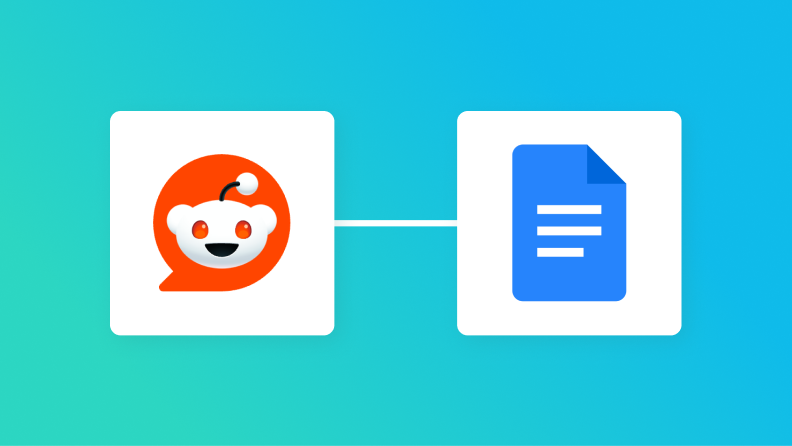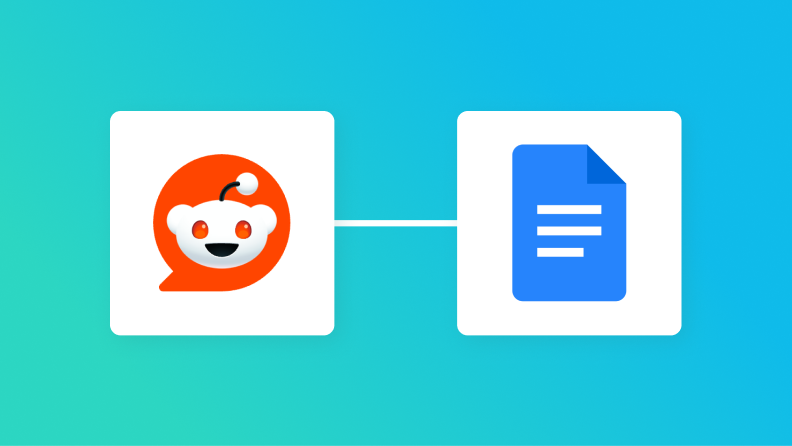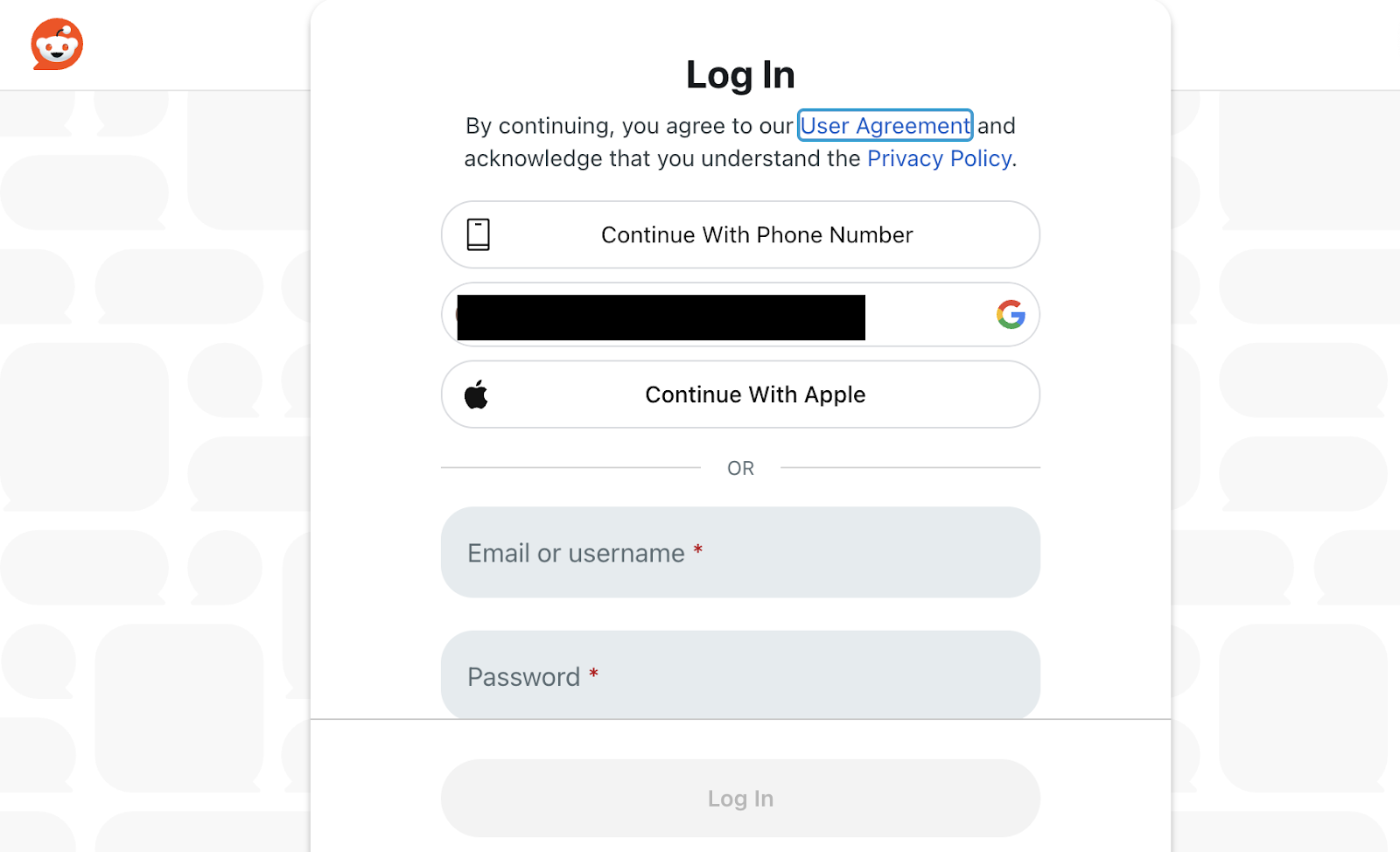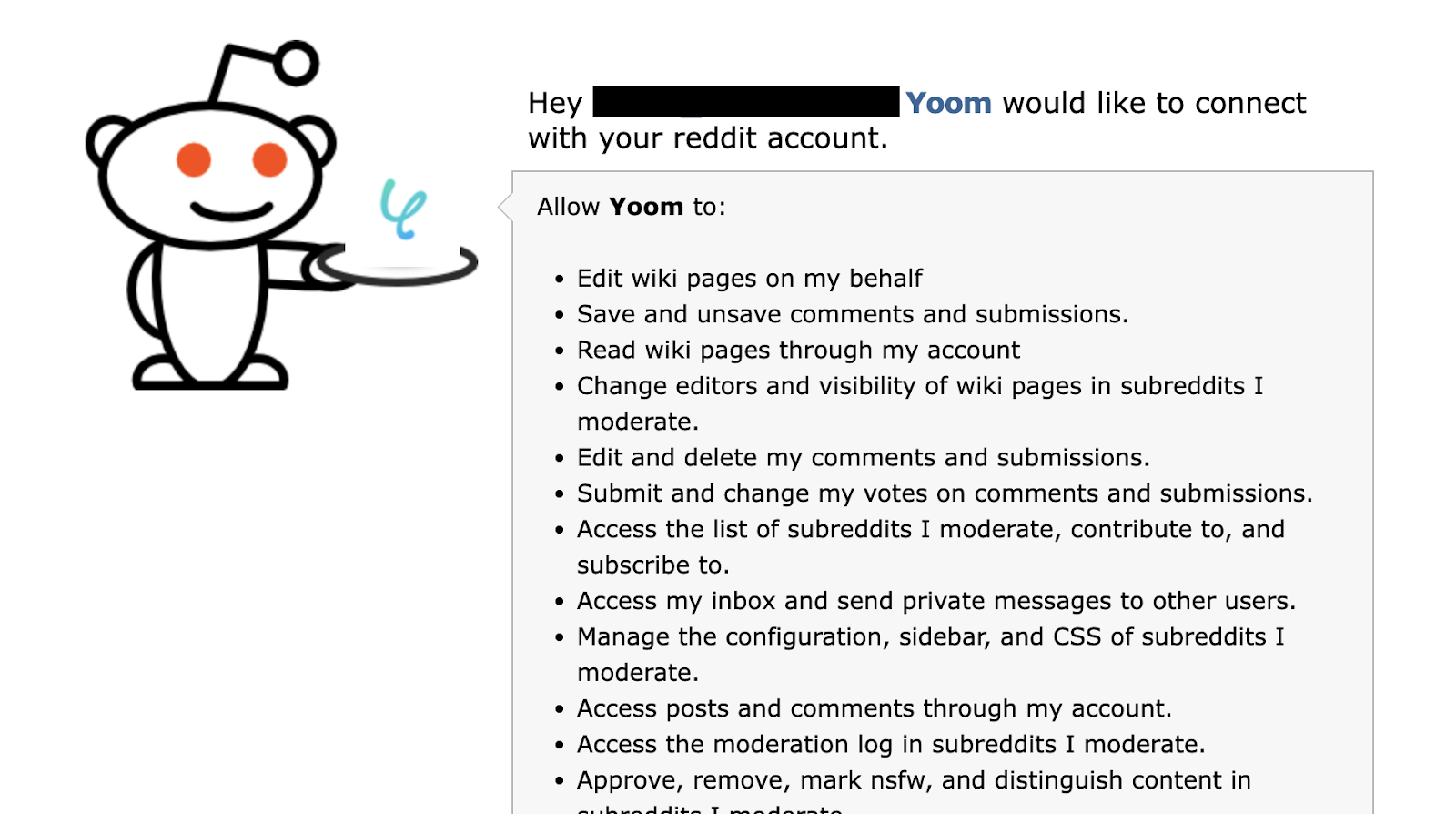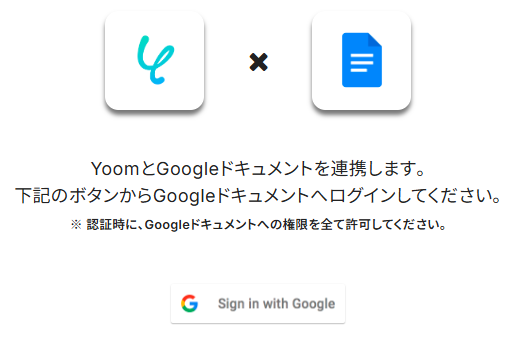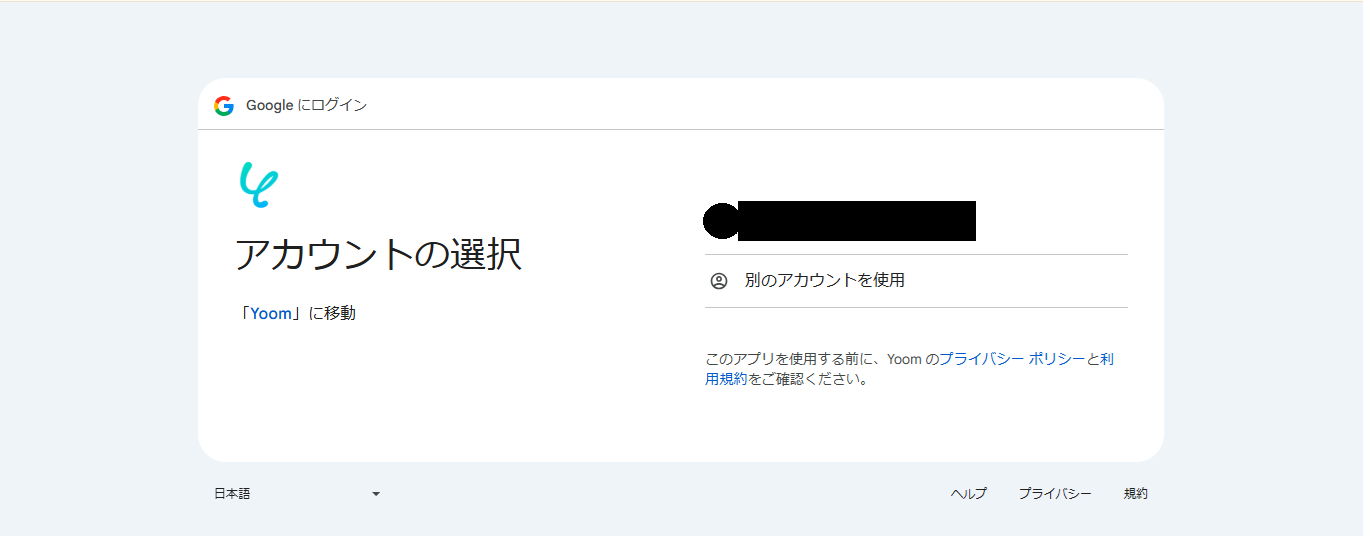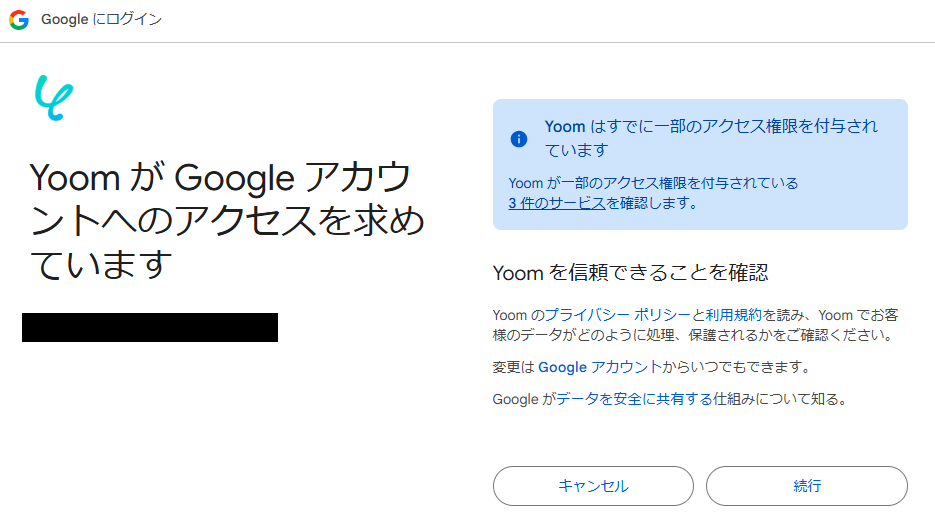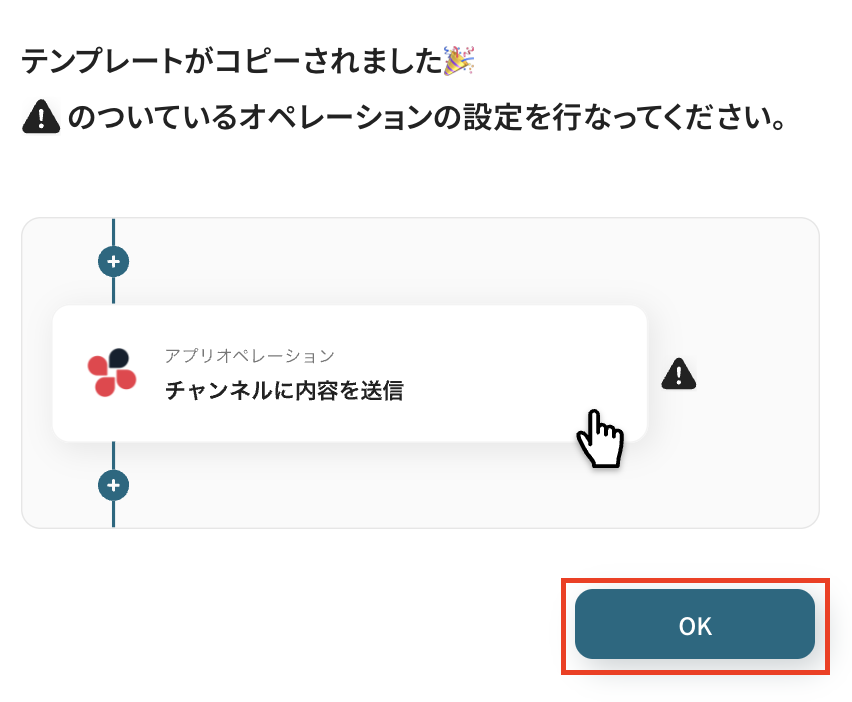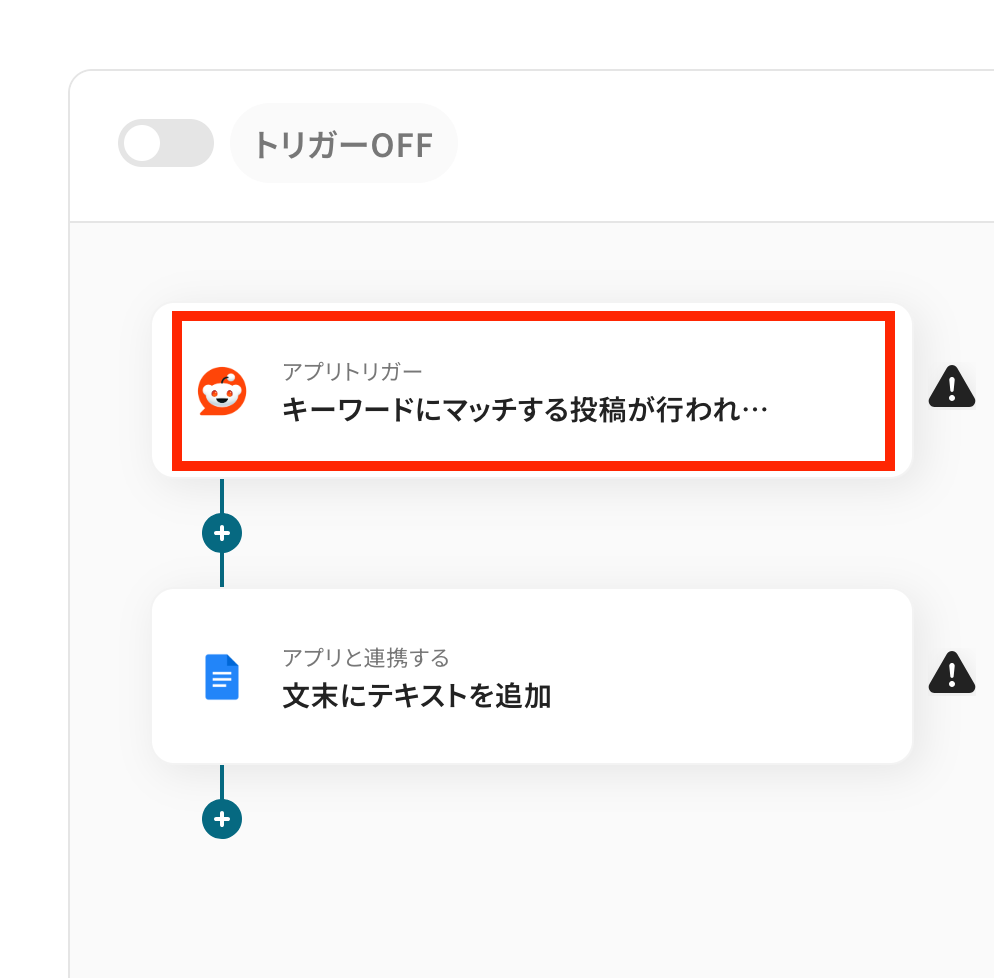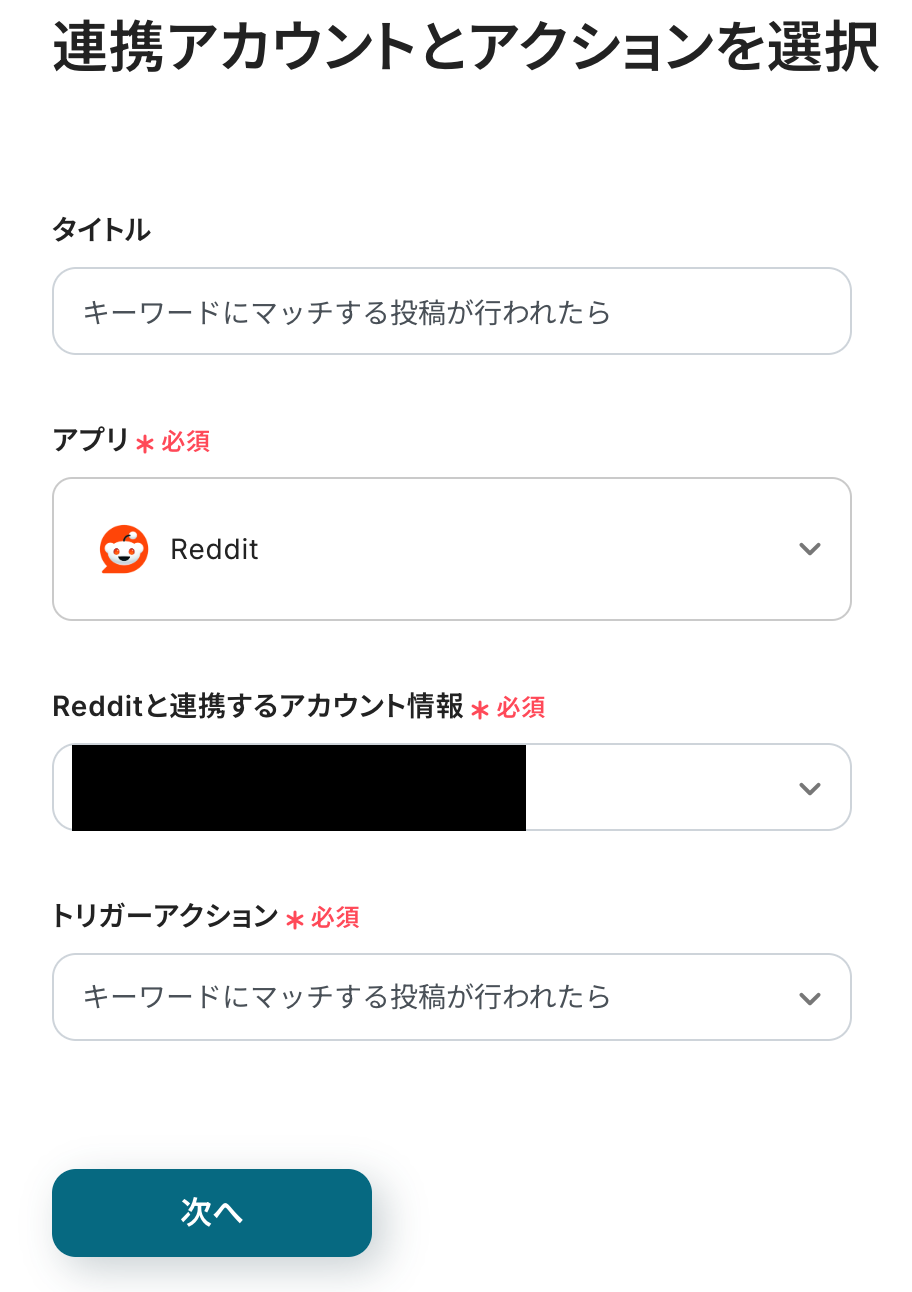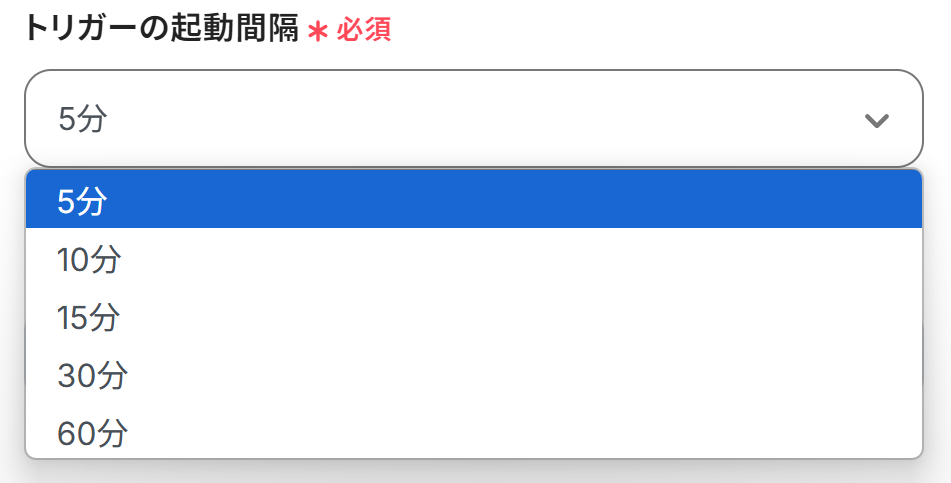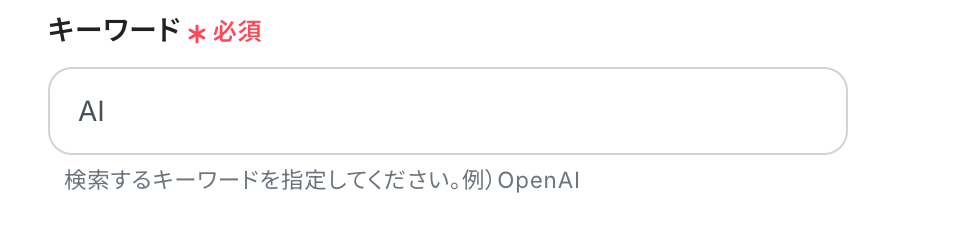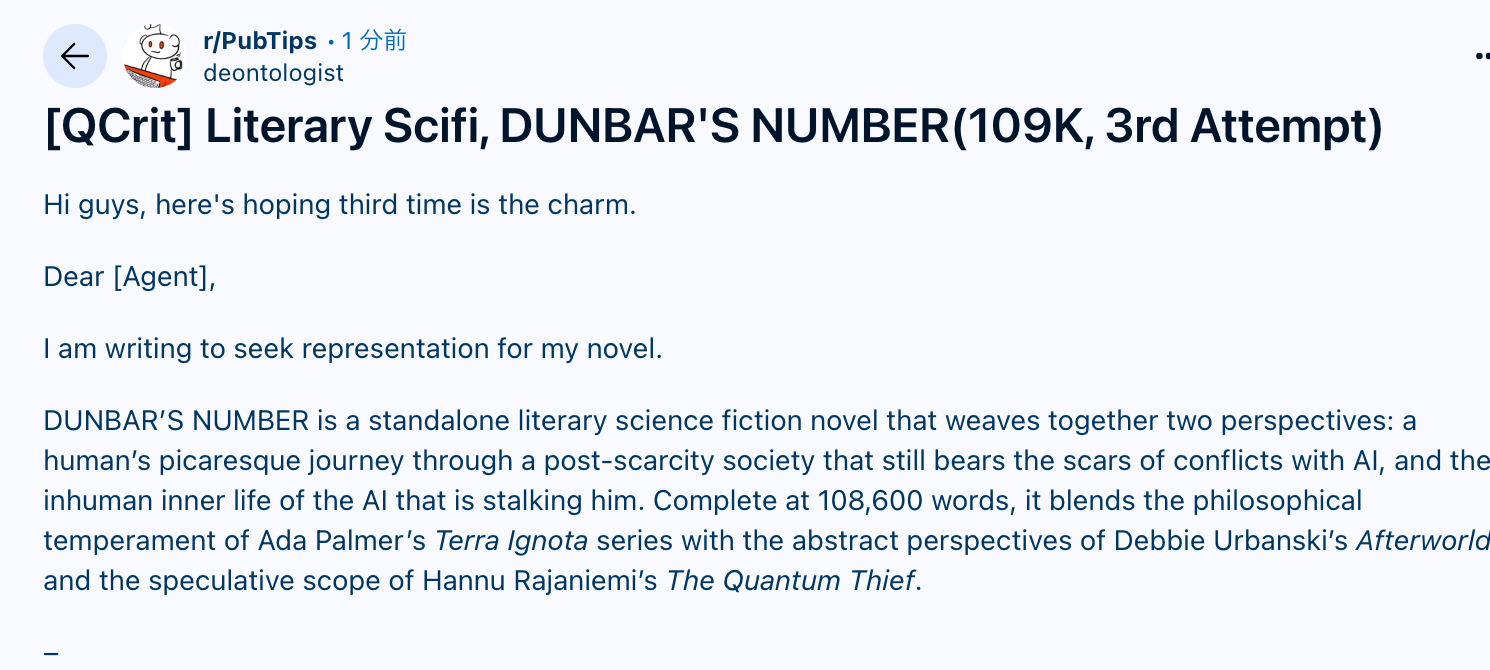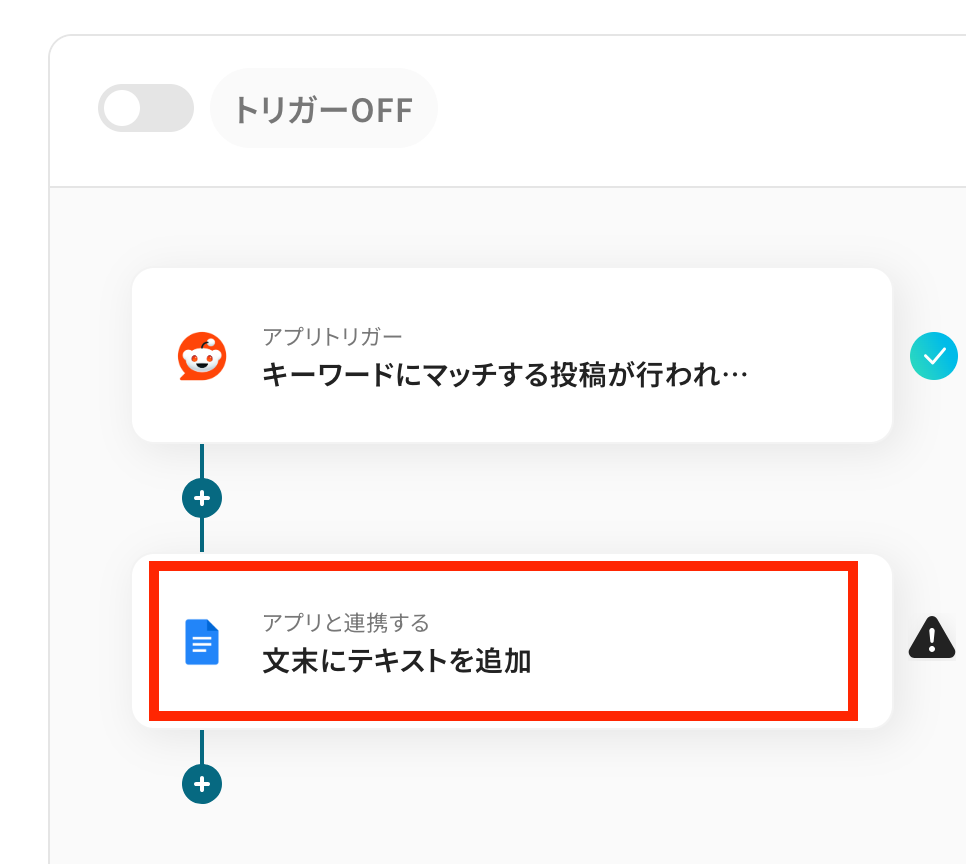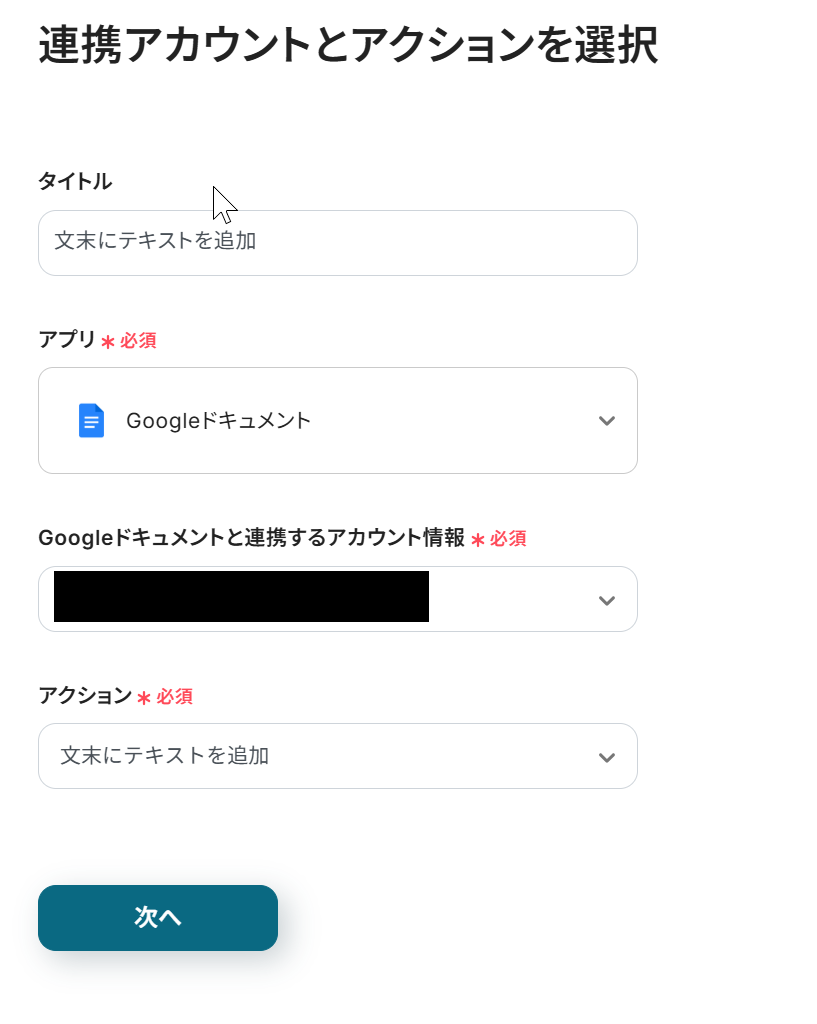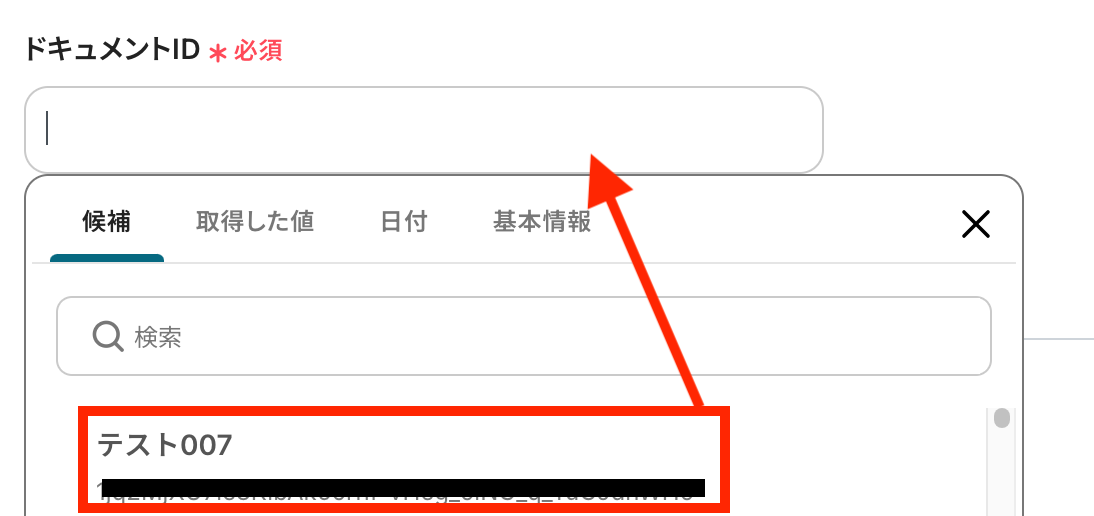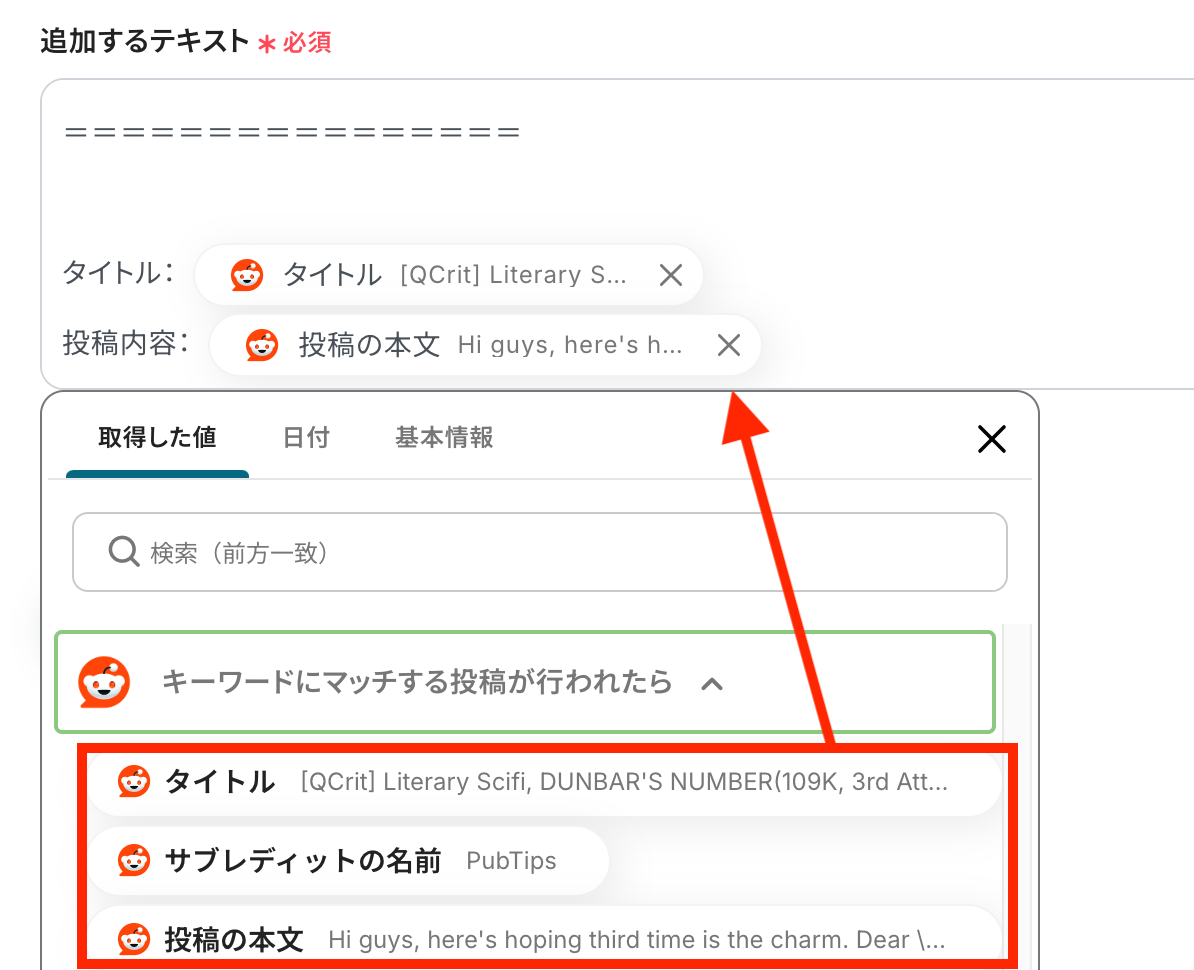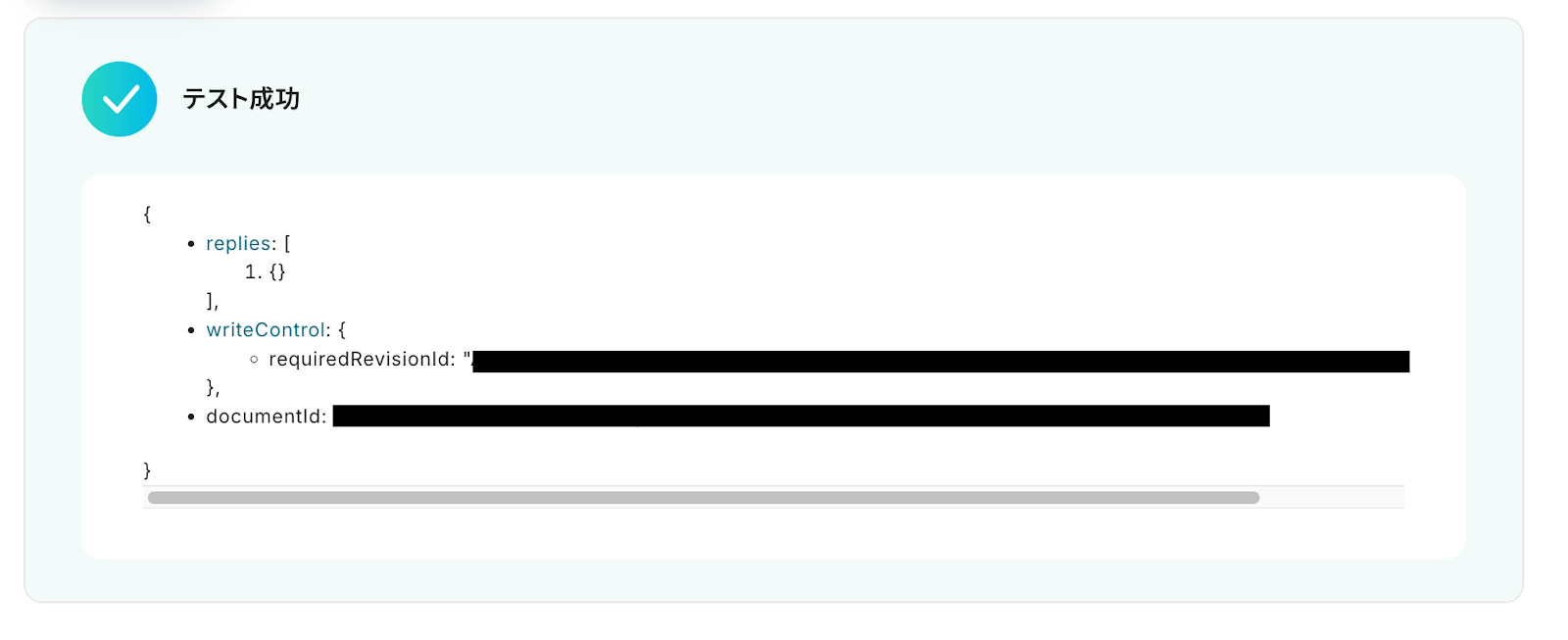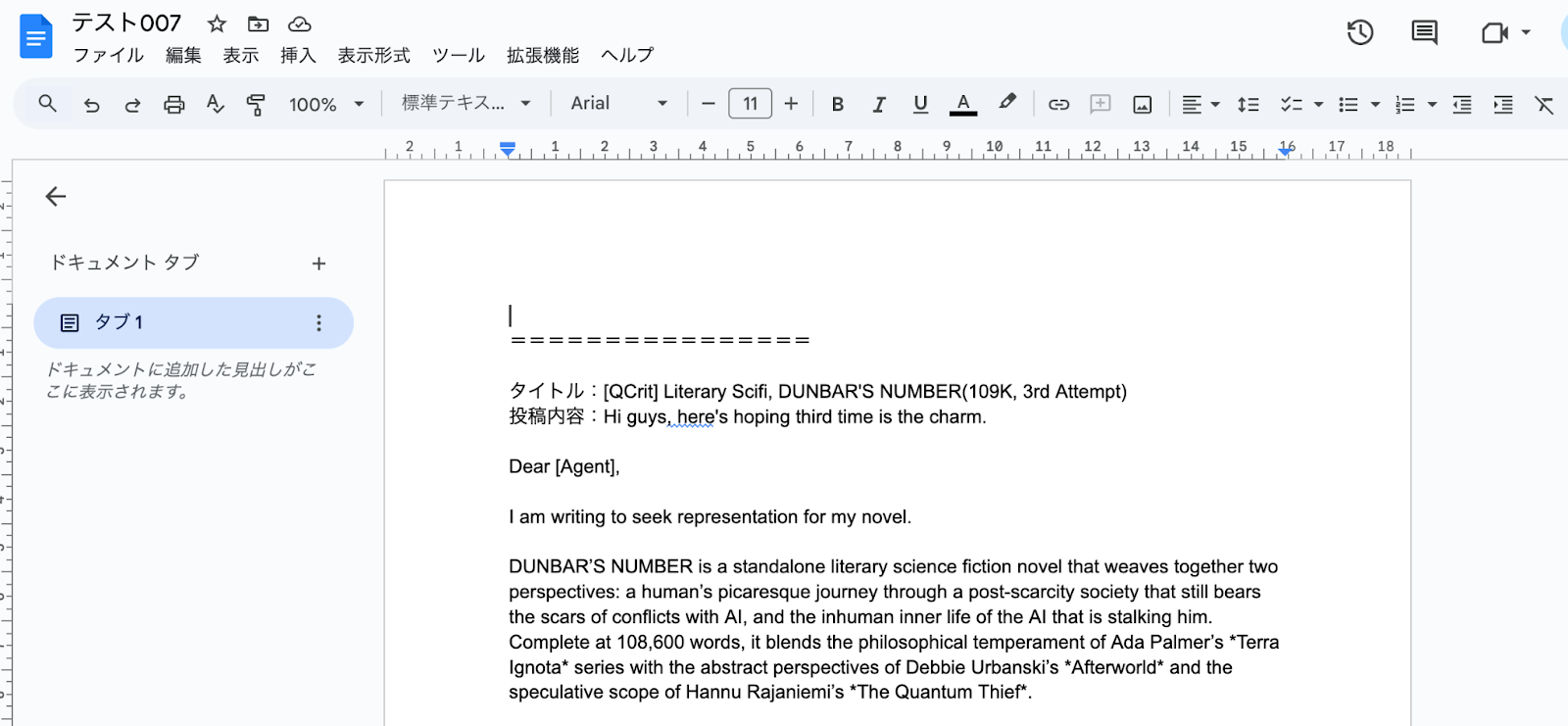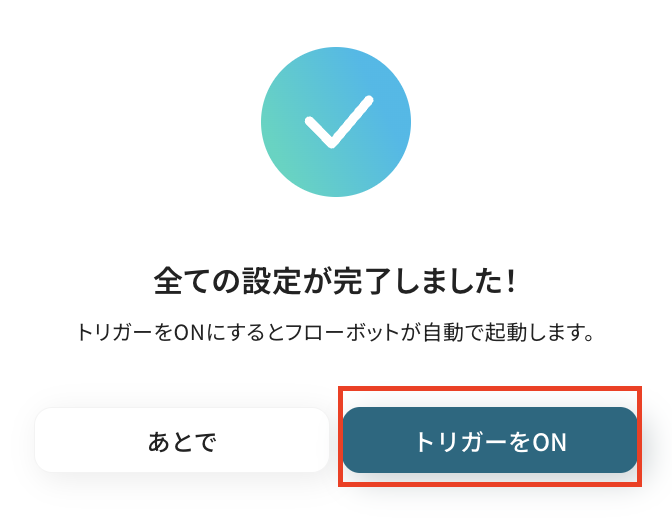Redditでキーワードにマッチする投稿が行われたら、Google ドキュメントにテキストを追加する
試してみる
■概要
Redditでの情報収集時、気になる投稿を見つけるたびに手作業でGoogle ドキュメントにコピー&ペーストしていませんか?この作業は手間がかかるだけでなく、転記ミスや情報収集の漏れにつながることもあります。このワークフローを活用すれば、指定したキーワードを含むRedditの投稿を自動でGoogle ドキュメントに集約できます。RedditとGoogle ドキュメントを連携させることで、手作業による情報収集の非効率を解消し、よりスムーズな情報管理を実現します。
■このテンプレートをおすすめする方
・Redditで特定のトピックを定点観測し、情報収集を効率化したいと考えている方
・Redditで収集した情報をGoogle ドキュメントにまとめて、チームで共有している方
・手作業による情報の転記に手間を感じており、入力ミスなどを防ぎたいと考えている方
■注意事項
・RedditとGoogle ドキュメントのそれぞれとYoomを連携してください。
・トリガーは5分、10分、15分、30分、60分の間隔で起動間隔を選択できます。
・プランによって最短の起動間隔が異なりますので、ご注意ください。
「Redditで特定キーワードに関する投稿を常にチェックしているけど、手作業でGoogleドキュメントにまとめるのが大変…」
「情報収集はしたいけど、一つひとつの投稿をコピペしていると時間がかかり、他の業務が進まない…」
このように、RedditとGoogleドキュメント間の手作業による情報連携に非効率さや限界を感じていませんか?
もし、Redditで特定の投稿があった際に、その内容を自動でGoogleドキュメントに記録してくれる仕組みがあれば、面倒なコピペ作業から解放されますよね。
そして、情報の見逃しや転記ミスを防ぎ、最新の情報を整理された状態で確認できるようになるため、より迅速で正確な情報収集や分析に時間を活用できるはず。
今回ご紹介する自動化は、専門的な知識がなくてもノーコードで簡単に設定できるので、ぜひこの機会に導入して、日々の情報収集業務を効率化させましょう!
とにかく早く試したい方へ
YoomにはRedditとGoogleドキュメントを連携するためのテンプレートが用意されているので、今すぐ試したい方は以下よりバナーをクリックしてスタートしましょう!
Redditでキーワードにマッチする投稿が行われたら、Google ドキュメントにテキストを追加する
試してみる
■概要
Redditでの情報収集時、気になる投稿を見つけるたびに手作業でGoogle ドキュメントにコピー&ペーストしていませんか?この作業は手間がかかるだけでなく、転記ミスや情報収集の漏れにつながることもあります。このワークフローを活用すれば、指定したキーワードを含むRedditの投稿を自動でGoogle ドキュメントに集約できます。RedditとGoogle ドキュメントを連携させることで、手作業による情報収集の非効率を解消し、よりスムーズな情報管理を実現します。
■このテンプレートをおすすめする方
・Redditで特定のトピックを定点観測し、情報収集を効率化したいと考えている方
・Redditで収集した情報をGoogle ドキュメントにまとめて、チームで共有している方
・手作業による情報の転記に手間を感じており、入力ミスなどを防ぎたいと考えている方
■注意事項
・RedditとGoogle ドキュメントのそれぞれとYoomを連携してください。
・トリガーは5分、10分、15分、30分、60分の間隔で起動間隔を選択できます。
・プランによって最短の起動間隔が異なりますので、ご注意ください。
RedditとGoogleドキュメントを連携してできること
RedditとGoogleドキュメントのAPIを連携すれば、Redditの特定の投稿情報をGoogleドキュメントに自動でテキスト追加することが可能になります。
これにより、これまで手作業で行っていた情報収集や記録作業を自動化し、業務の手間を削減できます。
ここでは具体的な自動化の例を複数ご紹介しますので、気になる内容があれば、ぜひクリックしてみてください!
Redditでキーワードにマッチする投稿が行われたら、Googleドキュメントにテキストを追加する
特定のキーワードを含む投稿を自動で追いかけ、その内容を手動でGoogleドキュメントにコピー&ペーストする作業を自動化できます。
この連携を設定することで、情報収集にかかる時間を削減し、転記ミスや収集漏れを防ぎながら、関連情報を一つのGoogleドキュメントに集約できます。
Redditでキーワードにマッチする投稿が行われたら、Google ドキュメントにテキストを追加する
試してみる
■概要
Redditでの情報収集時、気になる投稿を見つけるたびに手作業でGoogle ドキュメントにコピー&ペーストしていませんか?この作業は手間がかかるだけでなく、転記ミスや情報収集の漏れにつながることもあります。このワークフローを活用すれば、指定したキーワードを含むRedditの投稿を自動でGoogle ドキュメントに集約できます。RedditとGoogle ドキュメントを連携させることで、手作業による情報収集の非効率を解消し、よりスムーズな情報管理を実現します。
■このテンプレートをおすすめする方
・Redditで特定のトピックを定点観測し、情報収集を効率化したいと考えている方
・Redditで収集した情報をGoogle ドキュメントにまとめて、チームで共有している方
・手作業による情報の転記に手間を感じており、入力ミスなどを防ぎたいと考えている方
■注意事項
・RedditとGoogle ドキュメントのそれぞれとYoomを連携してください。
・トリガーは5分、10分、15分、30分、60分の間隔で起動間隔を選択できます。
・プランによって最短の起動間隔が異なりますので、ご注意ください。
Redditでキーワードにマッチする投稿が行われたら、AIで要約してGoogleドキュメントにテキストを追加する
キーワードにマッチしたRedditの投稿を収集するだけでなく、その内容をAIが自動で要約し、Googleドキュメントに記録する連携です。
大量の投稿を一つひとつ読む時間を確保できない場合に、AIが生成した要約を読むだけで投稿の概要を素早く把握できるため、情報収集の効率化に繋がります。
Redditでキーワードにマッチする投稿が行われたら、AIで要約してGoogle ドキュメントにテキストを追加する
試してみる
■概要
Redditから特定の情報を収集し、Google ドキュメントに手作業でまとめる業務に時間を取られていないでしょうか。この一連の作業は、手間がかかるだけでなく、重要な投稿を見逃してしまう可能性もあります。このワークフローを活用すれば、Redditで指定したキーワードにマッチする投稿を自動で検知し、AIが内容を要約した上でGoogle ドキュメントへテキストを追加するプロセスを自動化でき、効率的な情報収集を実現します。
■このテンプレートをおすすめする方
・Redditから特定の情報を集め、Google ドキュメントで手動管理しているリサーチ担当者の方
・海外のユーザー動向や最新トレンドを効率的に収集したいマーケティングや事業開発担当の方
・情報収集や転記作業に追われることなく、より重要な分析業務に集中したいと考えている方
■注意事項
・RedditとGoogle ドキュメントのそれぞれとYoomを連携してください。
・トリガーは5分、10分、15分、30分、60分の間隔で起動間隔を選択できます。
・プランによって最短の起動間隔が異なりますので、ご注意ください。
RedditとGoogleドキュメントの連携フローを作ってみよう
それでは、実際にRedditとGoogleドキュメントを連携したフローを作成してみましょう!
今回はYoomを使用して、ノーコードでRedditとGoogleドキュメントの連携を進めていきますので、もしまだYoomのアカウントをお持ちでない場合は、こちらの登録フォームからアカウントを発行しておきましょう。
[Yoomとは]
フローの作成方法
今回は「Redditでキーワードにマッチする投稿が行われたら、Googleドキュメントにテキストを追加する」フローを作成していきます!
作成の流れは大きく分けて以下です。
- RedditとGoogleドキュメントをマイアプリ連携
- 該当のテンプレートをコピー
- Redditのトリガー設定およびGoogleドキュメントのアクション設定
- トリガーをONにし、フローが起動するかを確認
Redditでキーワードにマッチする投稿が行われたら、Google ドキュメントにテキストを追加する
試してみる
■概要
Redditでの情報収集時、気になる投稿を見つけるたびに手作業でGoogle ドキュメントにコピー&ペーストしていませんか?この作業は手間がかかるだけでなく、転記ミスや情報収集の漏れにつながることもあります。このワークフローを活用すれば、指定したキーワードを含むRedditの投稿を自動でGoogle ドキュメントに集約できます。RedditとGoogle ドキュメントを連携させることで、手作業による情報収集の非効率を解消し、よりスムーズな情報管理を実現します。
■このテンプレートをおすすめする方
・Redditで特定のトピックを定点観測し、情報収集を効率化したいと考えている方
・Redditで収集した情報をGoogle ドキュメントにまとめて、チームで共有している方
・手作業による情報の転記に手間を感じており、入力ミスなどを防ぎたいと考えている方
■注意事項
・RedditとGoogle ドキュメントのそれぞれとYoomを連携してください。
・トリガーは5分、10分、15分、30分、60分の間隔で起動間隔を選択できます。
・プランによって最短の起動間隔が異なりますので、ご注意ください。
ステップ1:RedditとGoogleドキュメントをマイアプリ連携
ここでは、Yoomとそれぞれのアプリを連携して、操作が行えるようにしていきます。
まずは基本的な設定方法を解説しているナビをご覧ください!
それではここから今回のフローで使用するアプリのマイアプリ登録方法を解説します。
[Redditの登録]
アプリ一覧でRedditのアプリアイコンをクリックします。
ログイン画面が出てくるため、お好きな方法でログインを行ってくださいね。
今回、私はGoogleアカウントでログインしてみました!
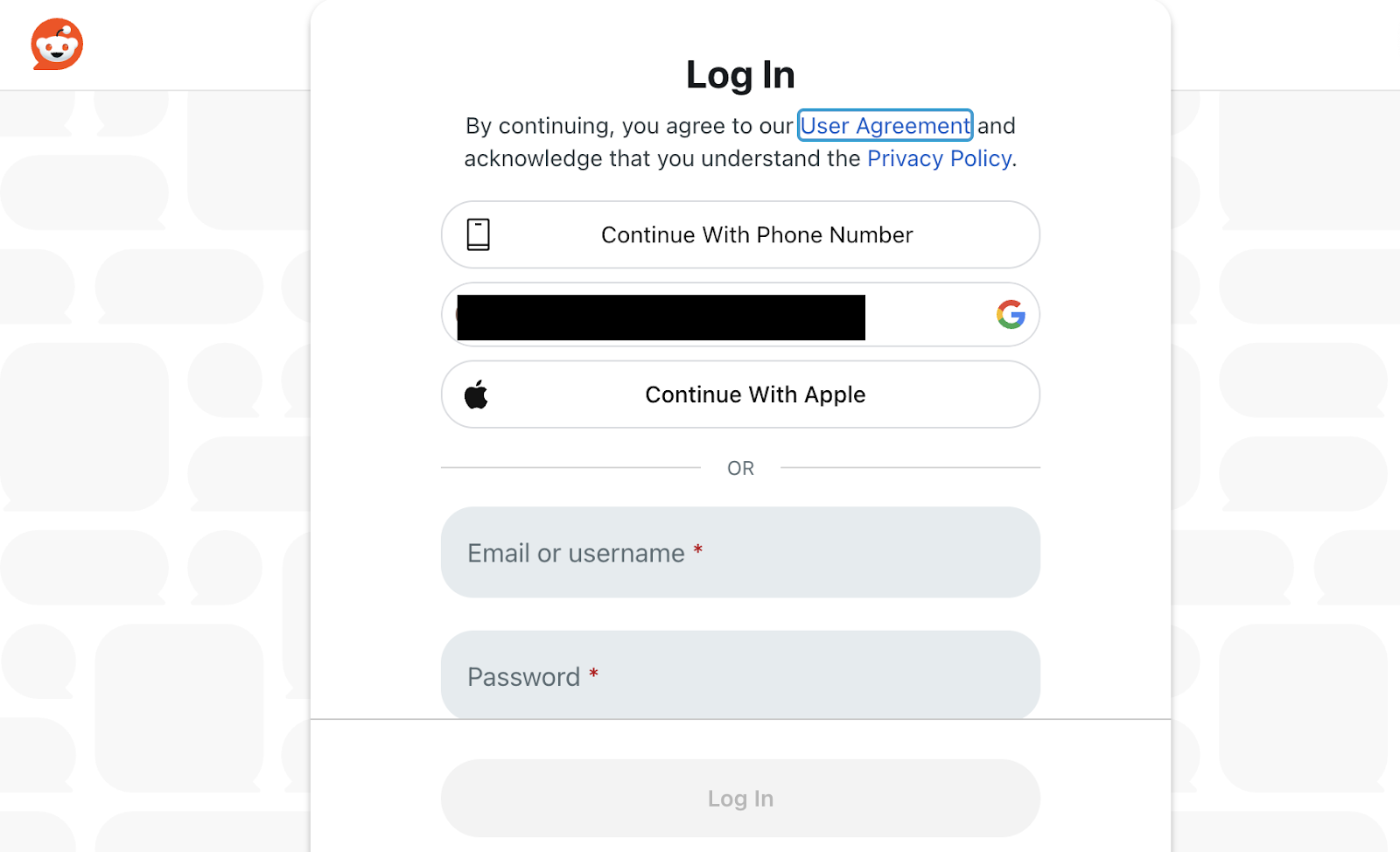
ログイン操作を進めていくと、以下の画面に移行します。
下にスクロールして、[Allow]をクリックすれば連携完了です!
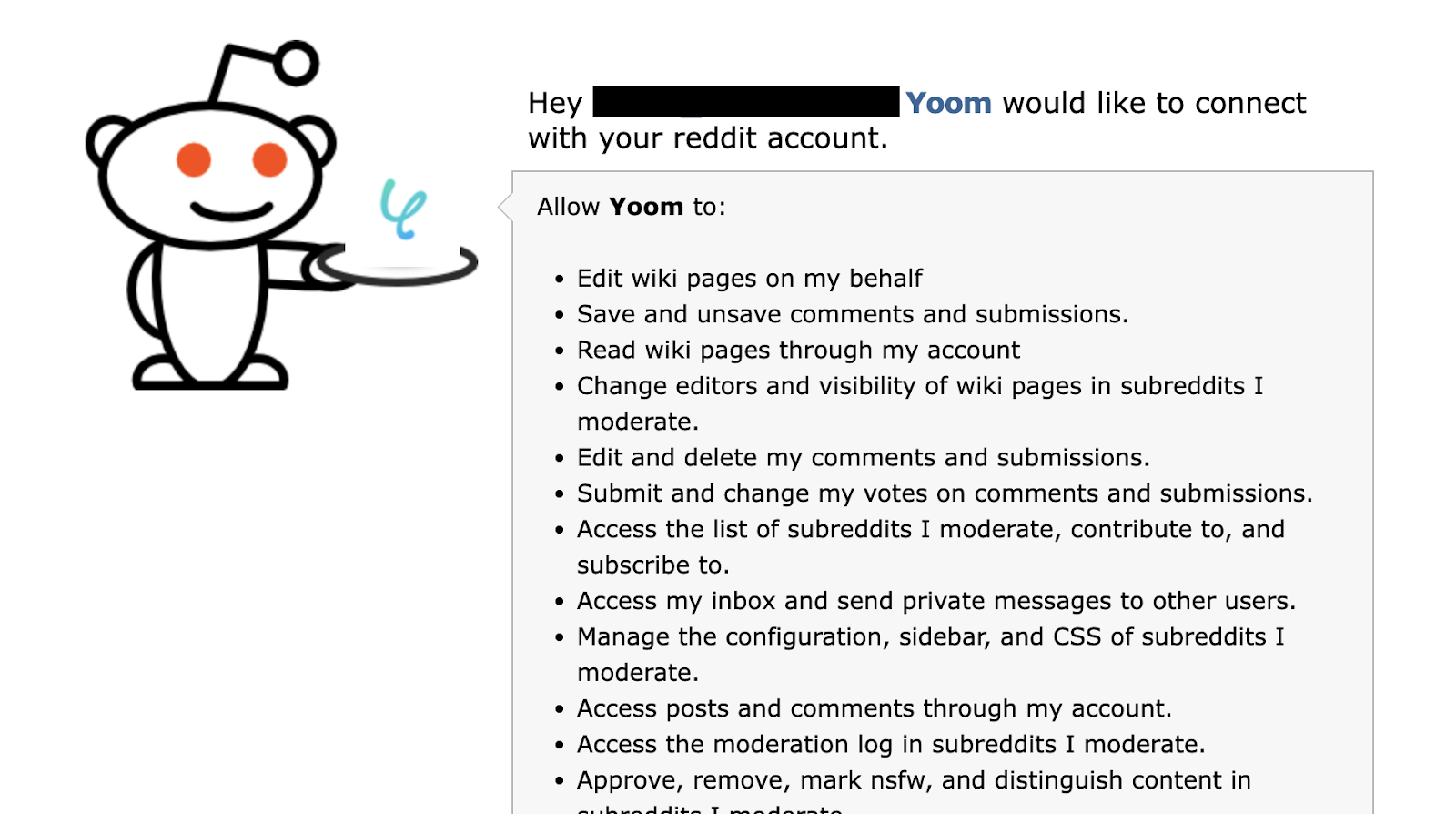

【Googleドキュメントの登録】
改めて、アプリ一覧でGoogleドキュメントを選択してアイコンをクリック。
画像のようにサインインの確認画面が出てくるので、「Sign in with Google」をクリックします。
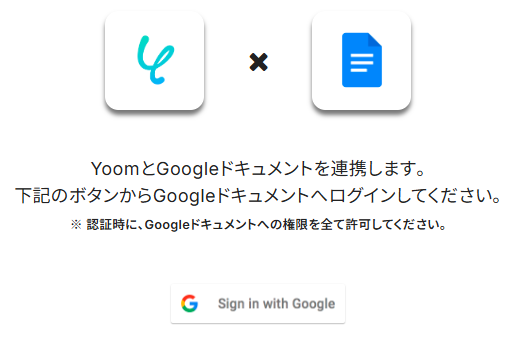
アカウントの選択画面が出てくるので、使用するアカウントを選択しましょう。
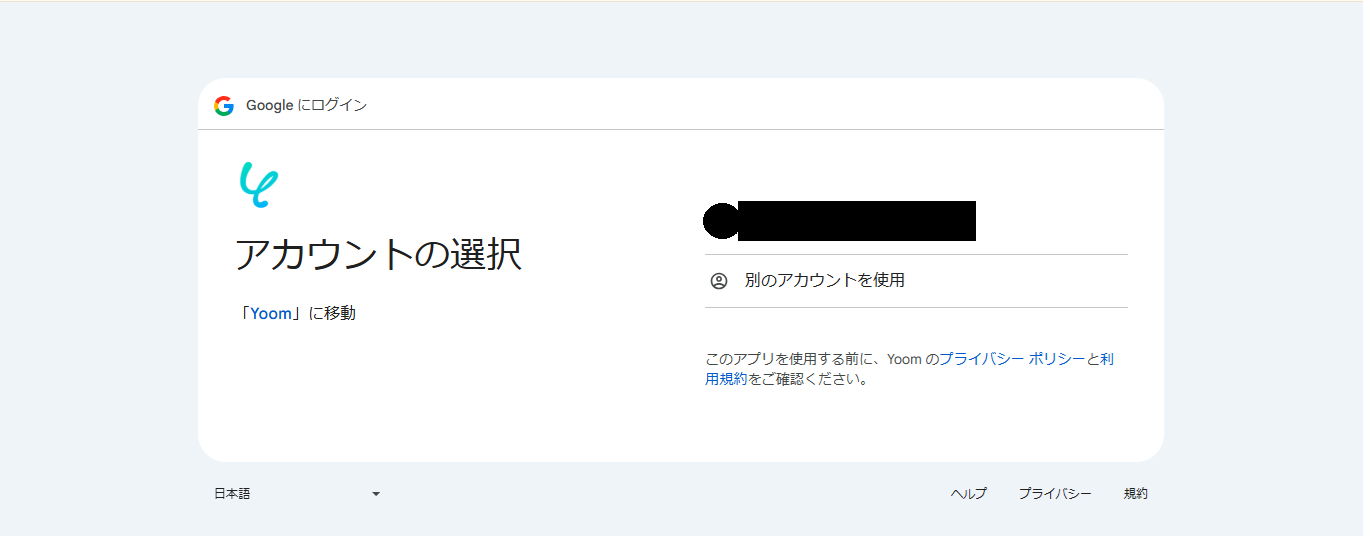
画像のように追加アクセスを求められるので「続行」をクリックします。
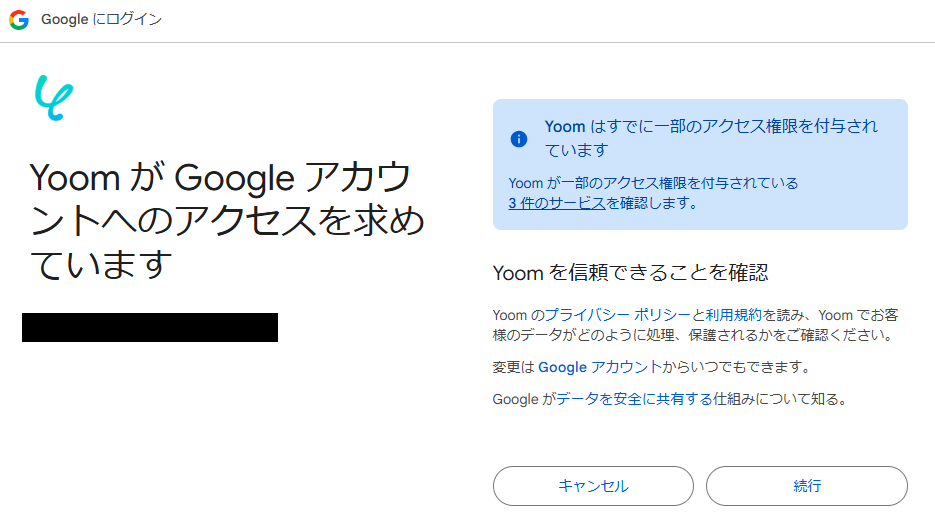
マイアプリの登録完了です。

ステップ2:テンプレートをコピー
ここから実際に、フローを作成していきましょう!
簡単に設定できるようにするために、テンプレートを使用しています。
以下のバナーをクリックして、まずはテンプレートをコピーしてください。
Redditでキーワードにマッチする投稿が行われたら、Google ドキュメントにテキストを追加する
試してみる
■概要
Redditでの情報収集時、気になる投稿を見つけるたびに手作業でGoogle ドキュメントにコピー&ペーストしていませんか?この作業は手間がかかるだけでなく、転記ミスや情報収集の漏れにつながることもあります。このワークフローを活用すれば、指定したキーワードを含むRedditの投稿を自動でGoogle ドキュメントに集約できます。RedditとGoogle ドキュメントを連携させることで、手作業による情報収集の非効率を解消し、よりスムーズな情報管理を実現します。
■このテンプレートをおすすめする方
・Redditで特定のトピックを定点観測し、情報収集を効率化したいと考えている方
・Redditで収集した情報をGoogle ドキュメントにまとめて、チームで共有している方
・手作業による情報の転記に手間を感じており、入力ミスなどを防ぎたいと考えている方
■注意事項
・RedditとGoogle ドキュメントのそれぞれとYoomを連携してください。
・トリガーは5分、10分、15分、30分、60分の間隔で起動間隔を選択できます。
・プランによって最短の起動間隔が異なりますので、ご注意ください。
クリックすると、自動的にテンプレートがお使いのYoom画面にコピーされます。
下図のようなポップアップが表示されるので、「OK」を押して設定を進めましょう!
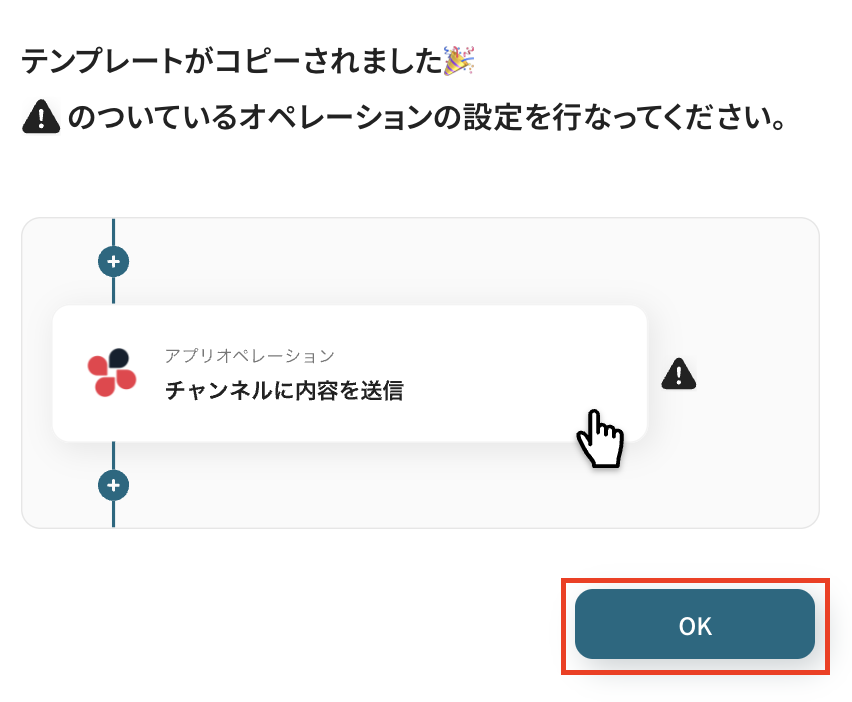
ステップ3:Redditでキーワードにマッチする投稿が行われた際のトリガー設定
まず、一番上の「キーワードにマッチする投稿が行われたら」のアイコンをクリックします。
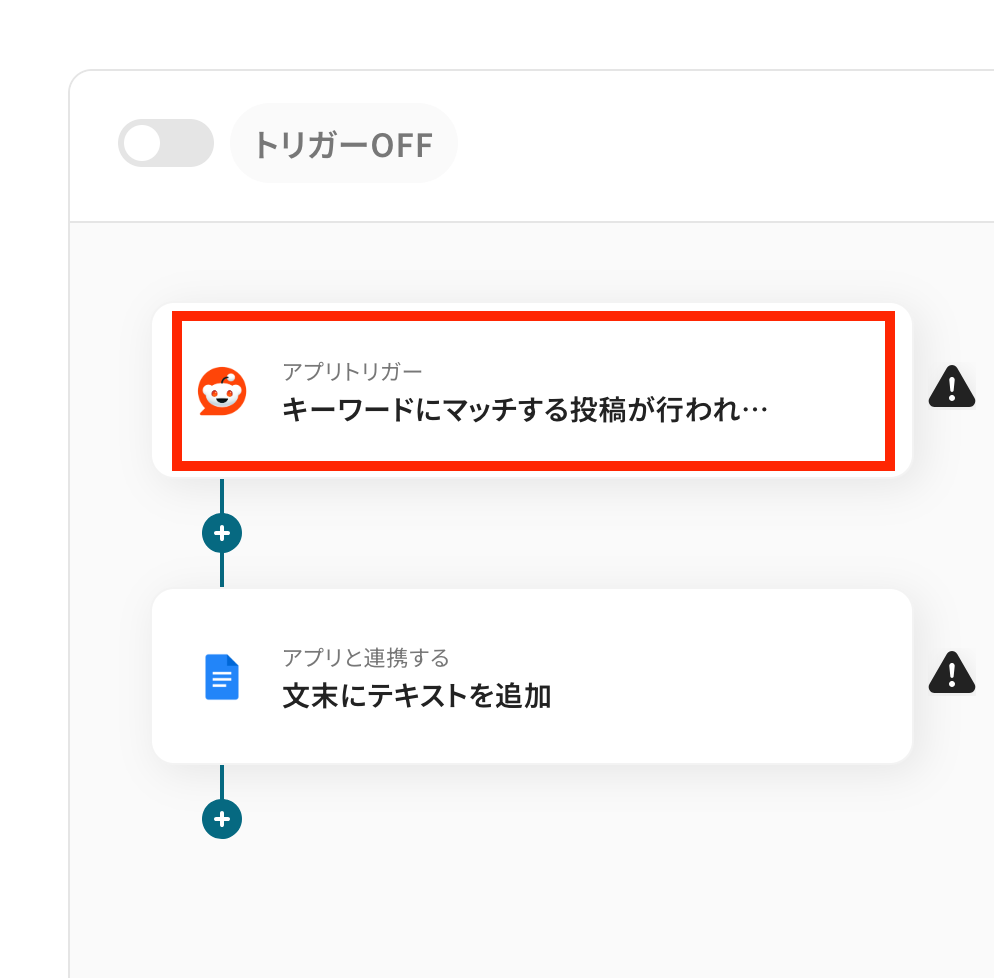
Redditと連携するアカウント情報は、マイアプリ連携したものが反映されています。
タイトルは必要があれば、わかりやすいものに修正しておきましょう!
アプリやトリガーアクションは変更せずに、「次へ」をクリックしてください。
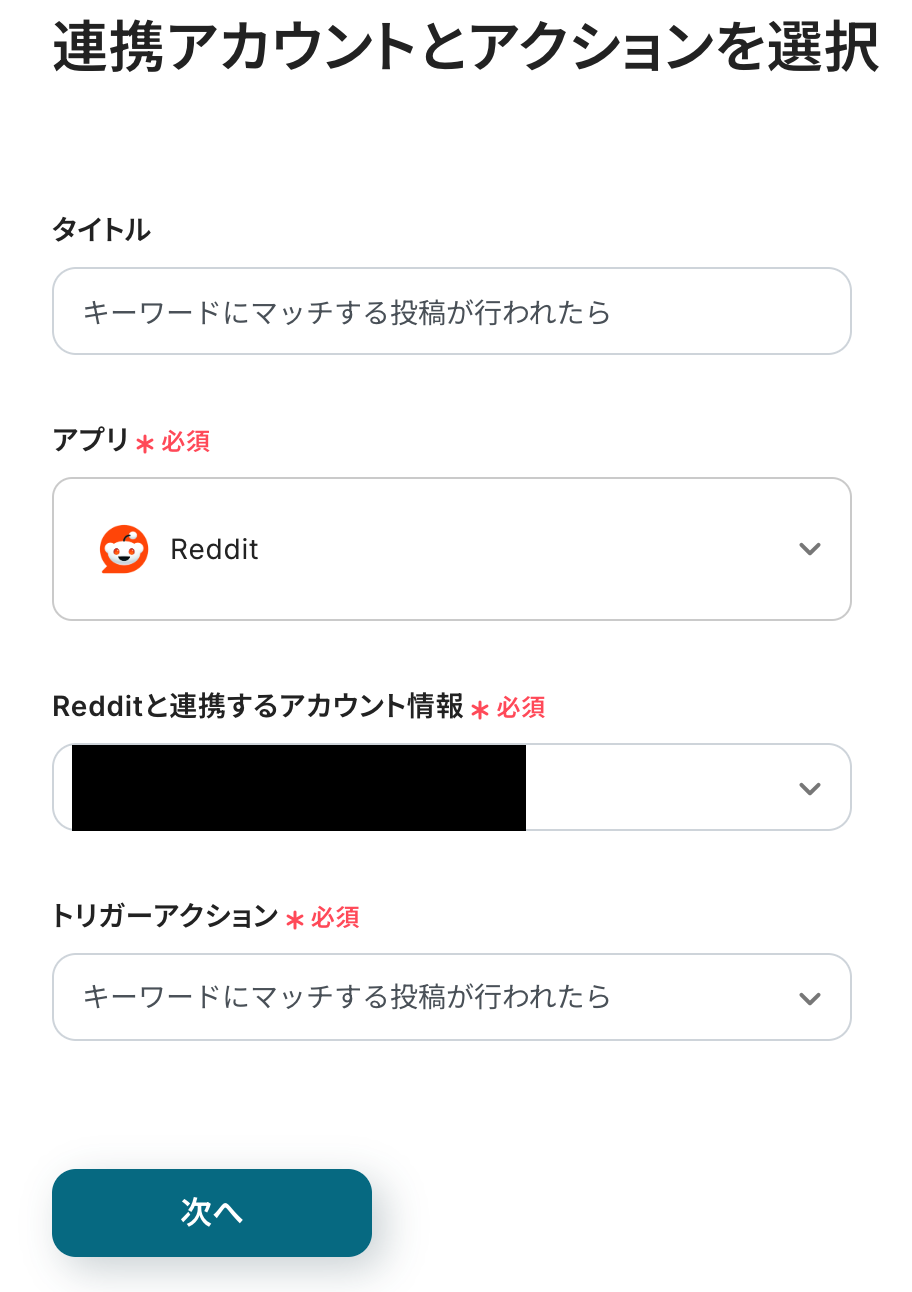
各項目を設定していきましょう!
-
トリガーの起動間隔:5分、10分、15分、30分、60分の間隔で起動間隔を選択できます。
プランによって設定できる最短の間隔が異なるので、こちらで事前に確認してくださいね!
迷ったら、選べる中で一番短い時間にしておくのがおすすめです。
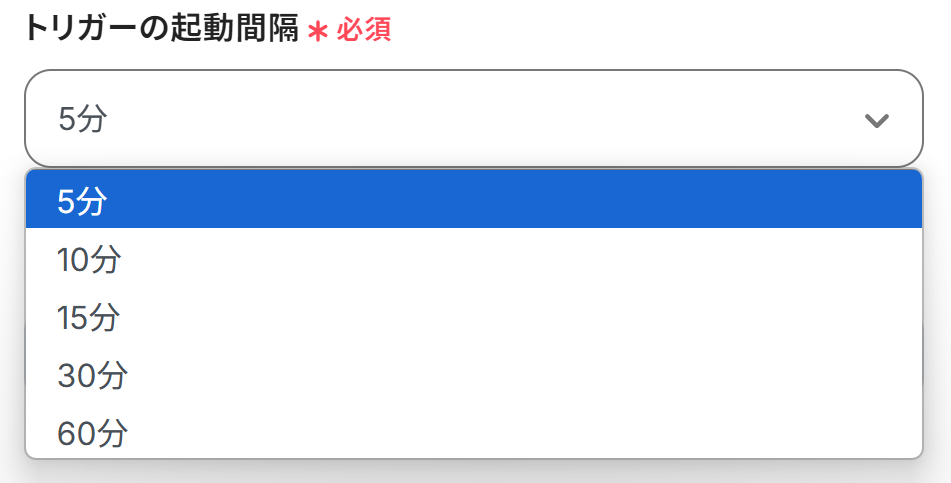
-
キーワード:Reddit上で検索するキーワードを入力します。
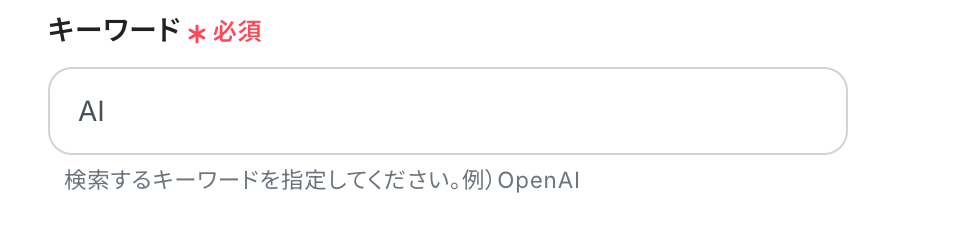
設定が終わったら、Redditの投稿を取得しましょう。
今回は以下の投稿を取得しました。
終わったら、Yoomに戻ってテストをクリックしましょう。
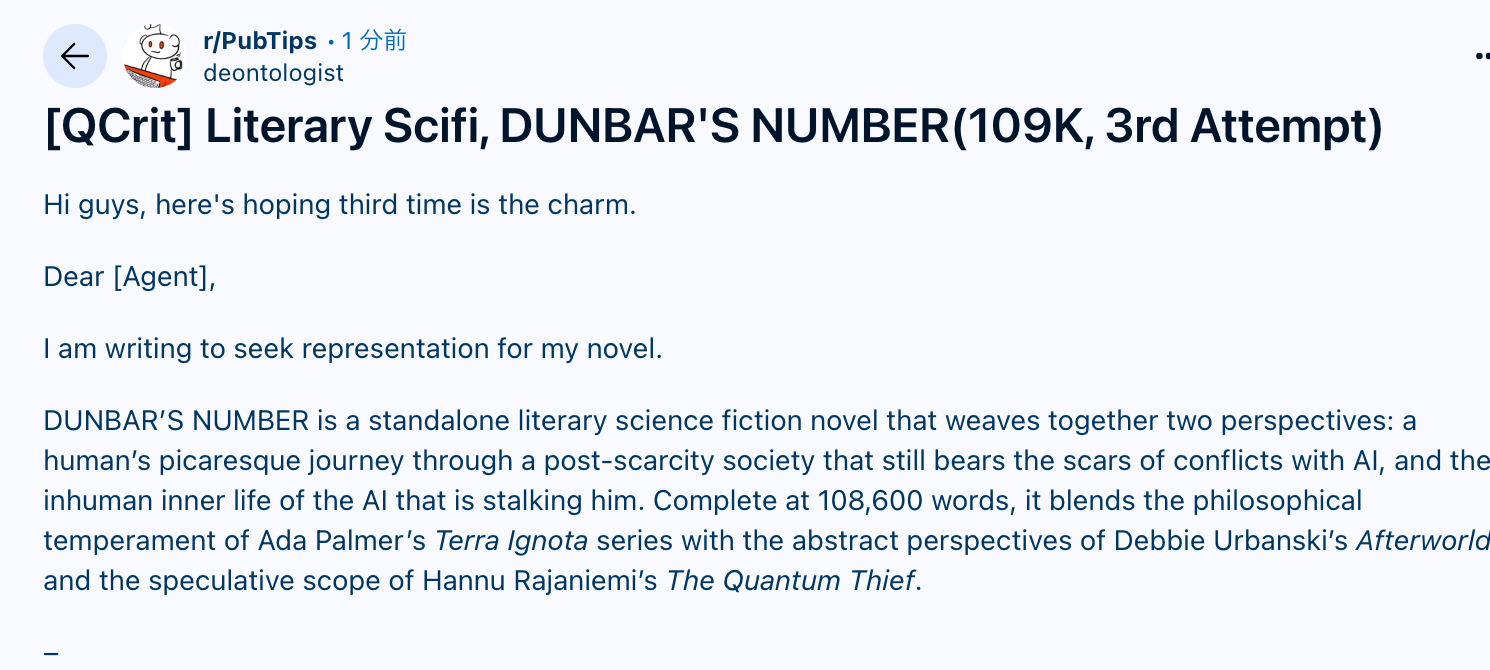
※出典:上記の画像はReddit上のPubTipsの投稿のスクリーンショットです。参考として引用させていただきます。(リンク)
テストが正常に完了すると、「テスト成功」という画面が表示され、Redditから取得した情報を引用できるようになります。
詳しくはこちらを参照してみてくださいね。
テストを終えたら、「保存する」をクリックするのを忘れないようにしましょう。
ステップ4:Googleドキュメントにテキストを追加
次に2つ目の工程をクリックします。
作成したGoogleドキュメントにテキストを追加します。
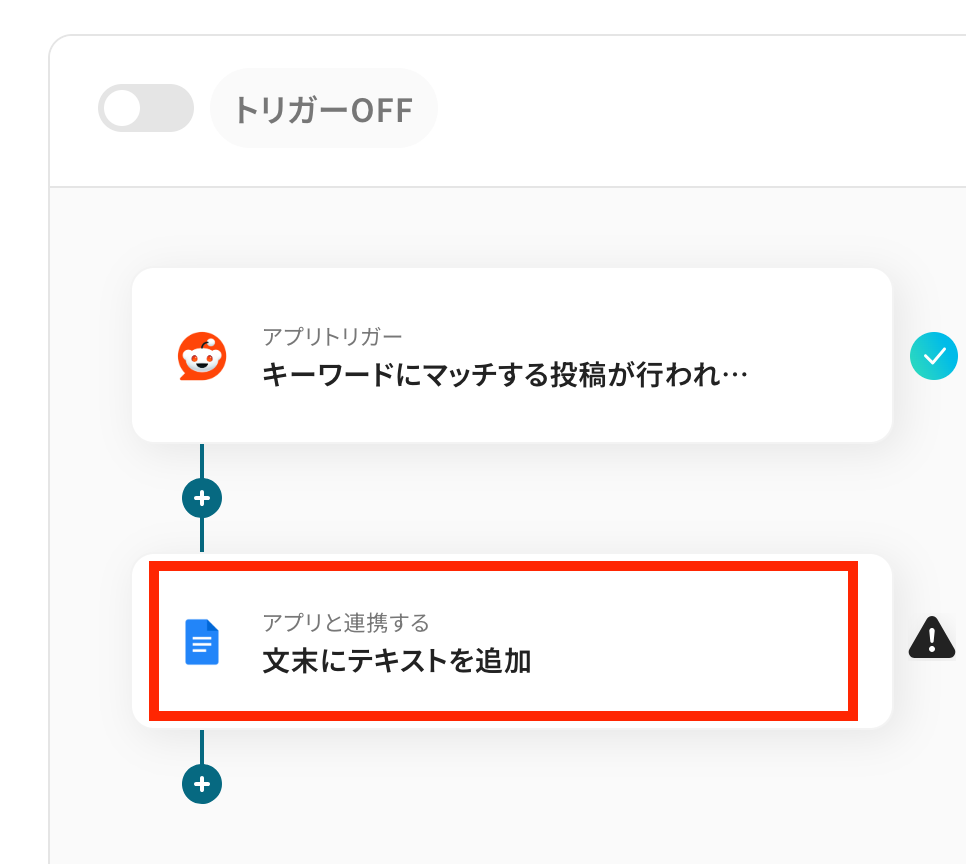
先ほどと同様に、必要な項目はすでに設定されているため、内容を確認してそのまま「次へ」をクリックしましょう。
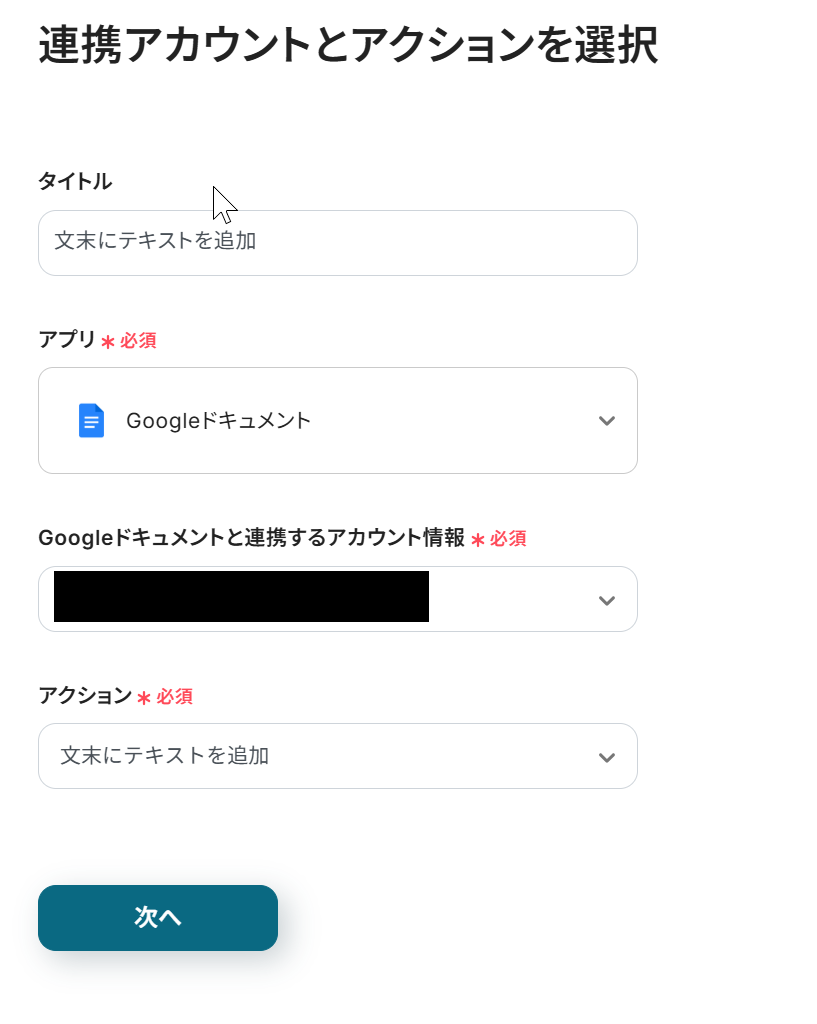
-
ドキュメントID:候補からRedditの情報を記録したいドキュメントを選択します。
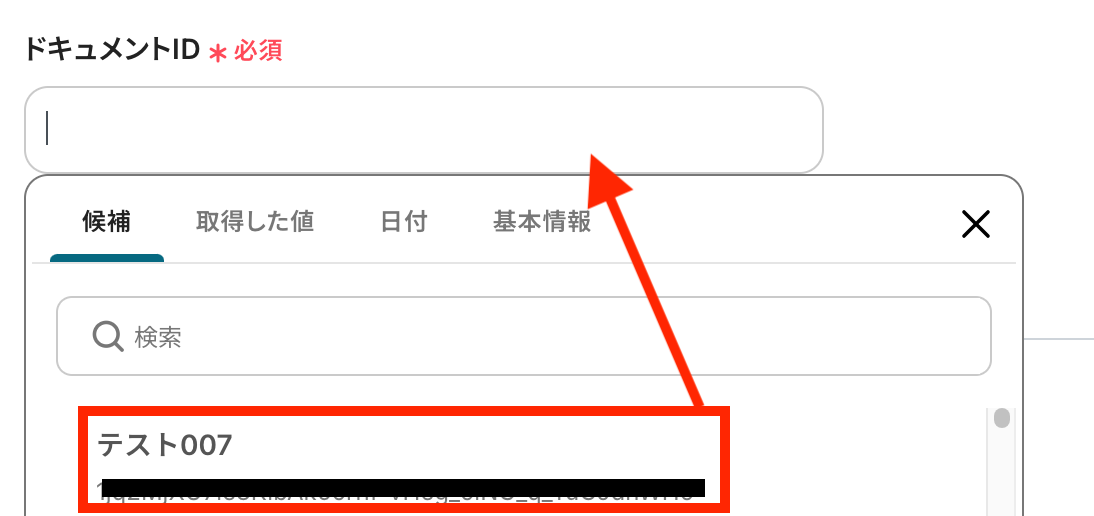
-
追加するテキスト:利用状況にあわせて設定してください。
以下のように、取得した値を設定すると、自動化フローが起動するたび、Redditから取得した最新の情報をGoogleドキュメントに反映できます。
直接入力した値は、固定値として自動化フローが起動するたびに同じ値がGoogleドキュメントに反映されます。
入力したら「テスト」をクリックしましょう。
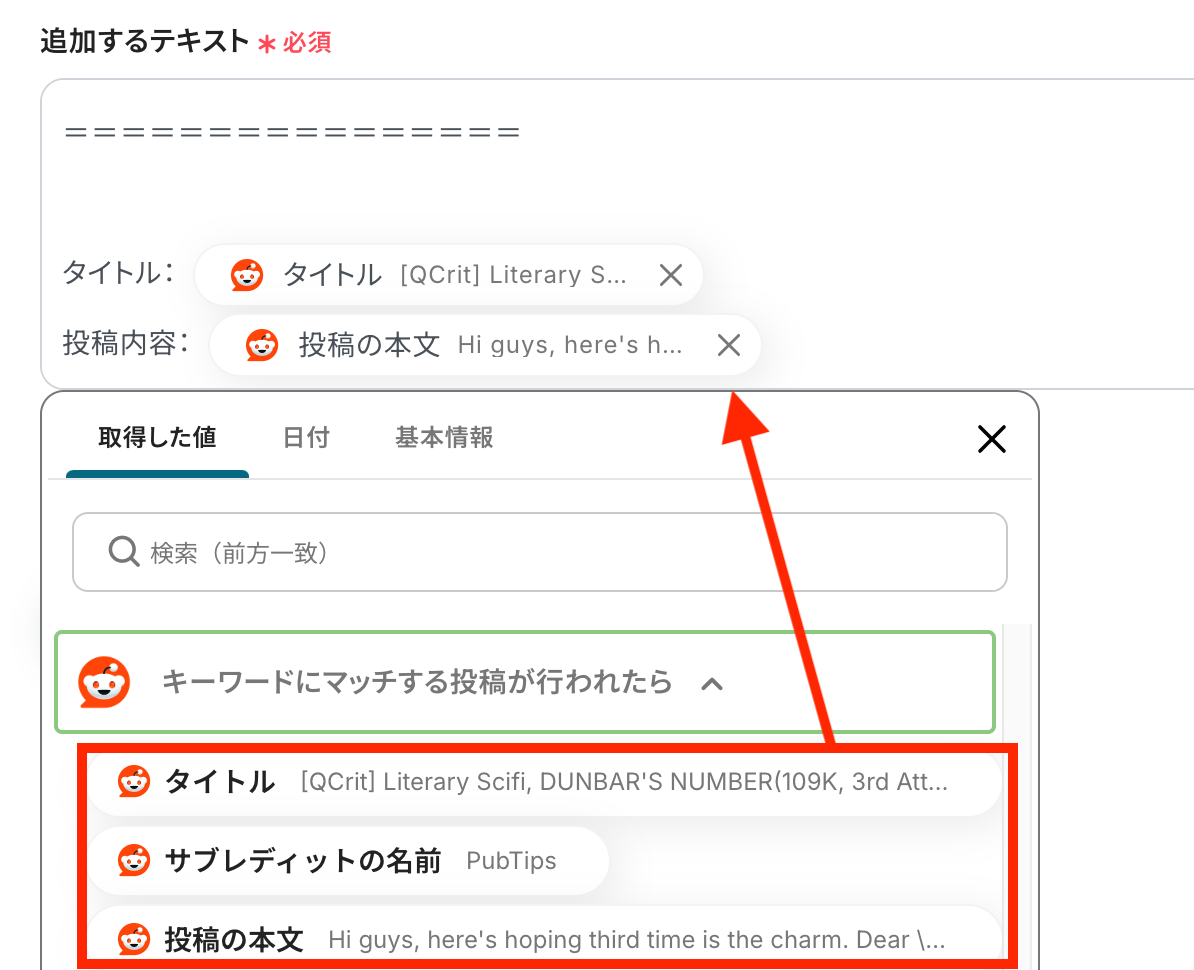
テストに成功すると、Googleドキュメントにテキストが追加され、以下のような画面が表示されます。
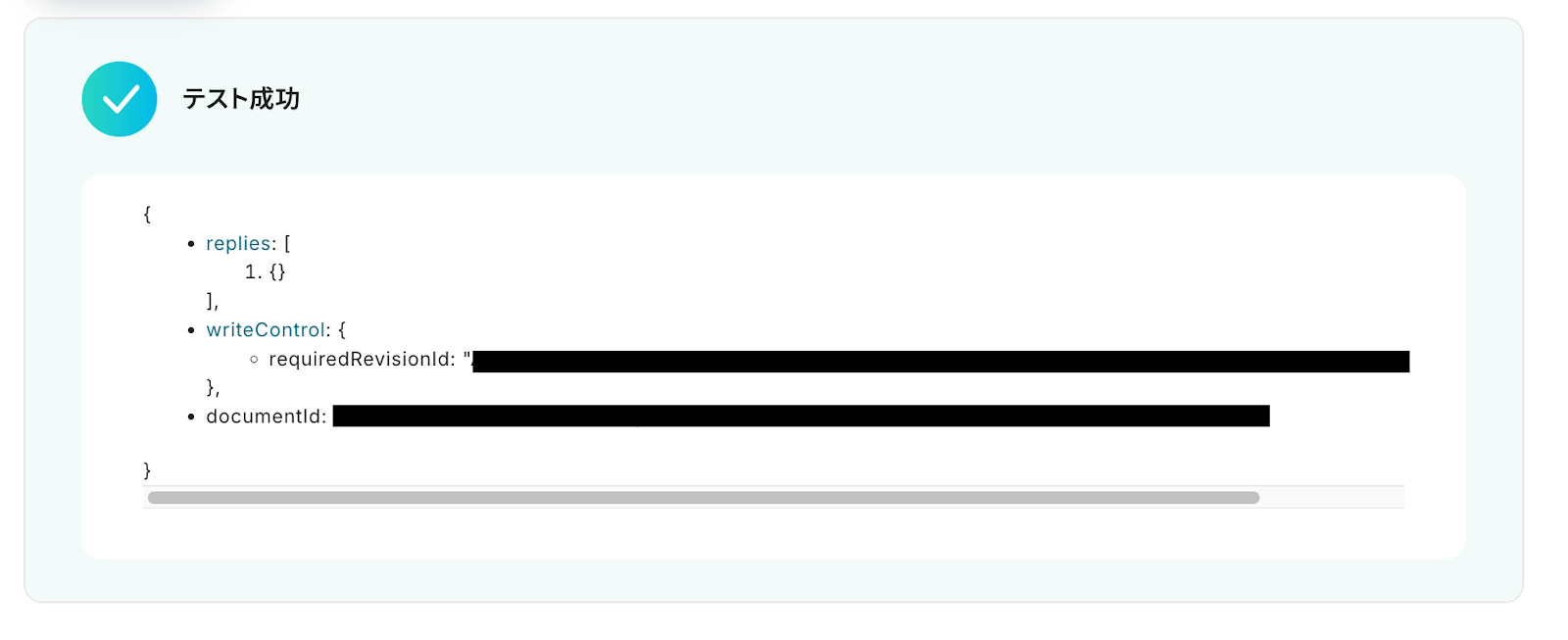
Googleドキュメントにテキストが追加されていれば成功です。
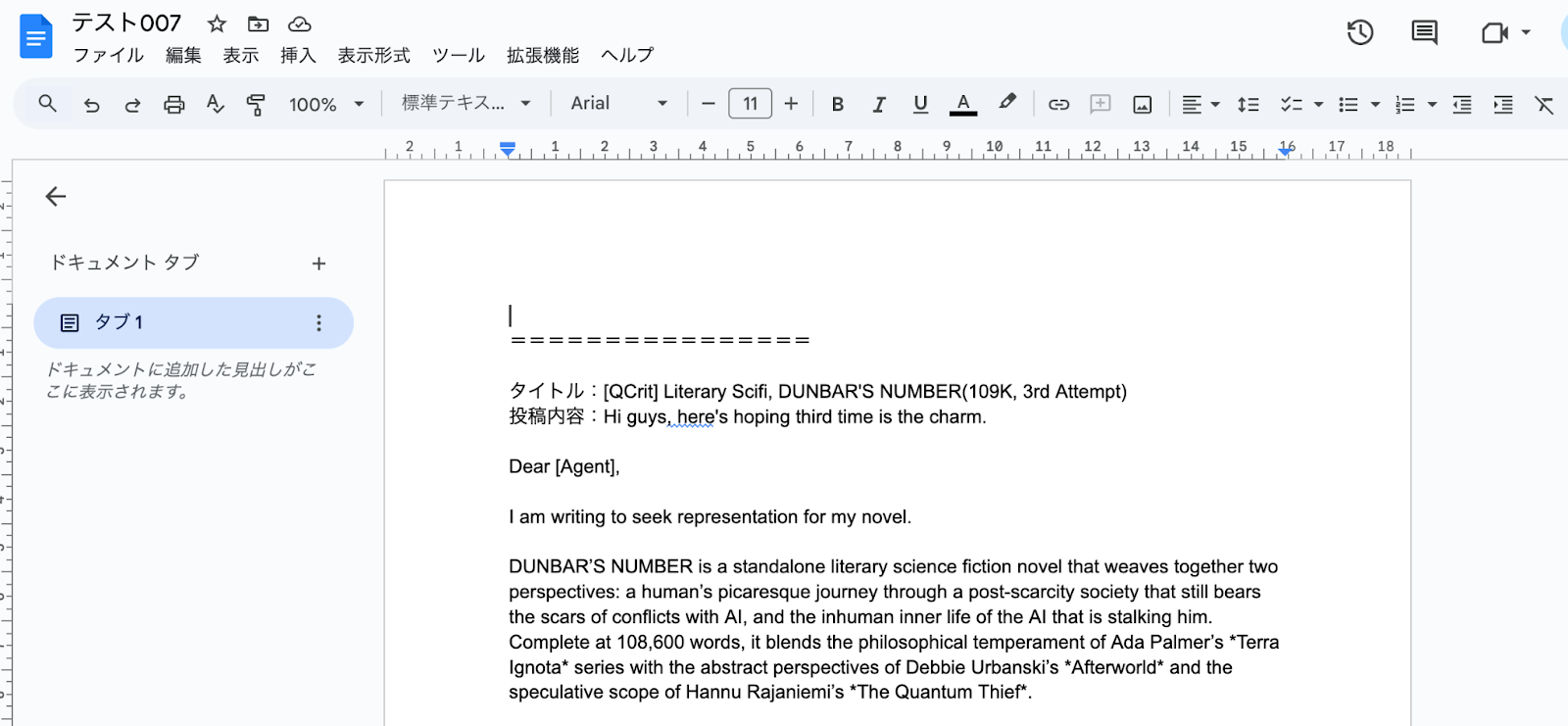
Googleドキュメントを確認後、Yoomに戻り設定を保存してください。
ステップ5:トリガーをONにしてフローの動作確認
これで全ての設定が完了しました。
「トリガーをON」にすると設定したフローボットが起動するので、正常に動作するか確認してみてくださいね!
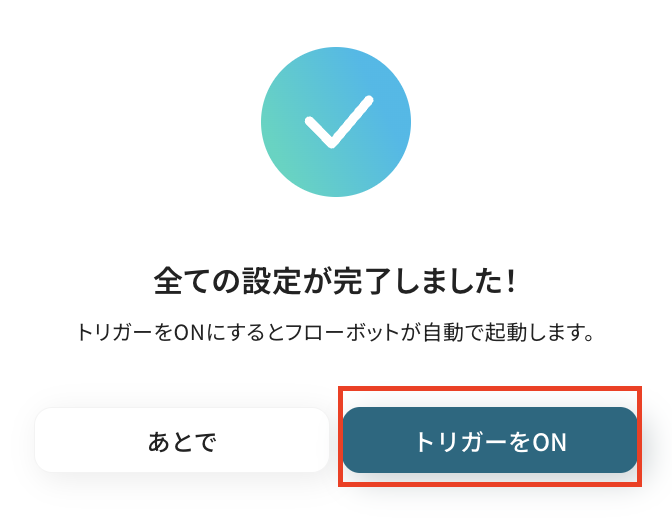
RedditやGoogleドキュメントを使ったその他の自動化例
RedditやGoogleドキュメントのAPIを使用することで、さまざまな業務を自動化することができます。
ここでは、複数のテンプレートをご紹介するので、気になるものがあればぜひ試してみてくださいね!
Redditを使った便利な自動化例
メールアプリと連携することで、送信されたファイルの内容を自動で読み取りサブレディットに新規で投稿できます。
手作業で投稿を作成する手間が省けるため、業務の効率化が課題のときは以下のテンプレートを試してみてください!
Gmailの添付ファイルをOCRで読み取り、Redditに投稿する
試してみる
■概要
「Gmailの添付ファイルをOCRで読み取り、Redditに投稿する」ワークフローは、メール添付の画像や文書を自動で解析し、指定のサブレディットに投稿する業務ワークフローです。これにより、情報の共有や整理がスムーズに行えます。
Gmailで受信した添付ファイルを手動で確認・投稿する手間を省きたい方に最適です。特に、定期的にRedditへ情報を発信する必要がある場合、このワークフローを活用することで効率化が図れます。
■このテンプレートをおすすめする方
・Gmailで頻繁に添付ファイルを受信し、それをRedditに投稿したい方
・手動でのファイル確認や投稿作業に時間を取られているユーザー
・OCRを活用して画像や文書を自動解析し、効率的に情報を共有したい方
・Redditへの定期的な情報発信を自動化したいコミュニティマネージャー
■注意事項
・Reddit、GmailのそれぞれとYoomを連携してください。
・OCRまたは音声を文字起こしするAIオペレーションはチームプラン・サクセスプランでのみご利用いただける機能となっております。フリープラン・ミニプランの場合は設定しているフローボットのオペレーションはエラーとなりますので、ご注意ください。
・チームプランやサクセスプランなどの有料プランは、2週間の無料トライアルを行うことが可能です。無料トライアル中には制限対象のアプリやAI機能(オペレーション)を使用することができます。
・トリガーは5分、10分、15分、30分、60分の間隔で起動間隔を選択できます。
・プランによって最短の起動間隔が異なりますので、ご注意ください。
Redditでキーワードにマッチする投稿が行われたら、Google スプレッドシートにレコードを追加する
試してみる
■概要
「Redditでキーワードにマッチする投稿が行われたら、Google スプレッドシートにレコードを追加する」ワークフローは、情報管理の効率化に寄与します。
チャット上の操作のみでデータ登録が完了するため、作業時間を短縮できます。
■このテンプレートをおすすめする方
・Redditを利用して情報収集やマーケティングを行っている方
・特定のキーワードに関する投稿を逃さずに把握したいと考える方
・Google スプレッドシートを活用してデータを管理しているが、手動での入力に手間を感じている方
・迅速に新しい投稿情報を記録し、後からGoogle スプレッドシートで分析したい方
・手動でのデータ更新ミスを減らし、スムーズにデータを蓄積していきたい方
■注意事項
・RedditとGoogle スプレッドシートのそれぞれとYoomを連携してください。
・トリガーは5分、10分、15分、30分、60分の間隔で起動間隔を選択できます。
・プランによって最短の起動間隔が異なりますので、ご注意ください。
Redditでキーワードにマッチする投稿が行われたら、Trelloにカードを作成する
試してみる
■概要
「Redditでキーワードにマッチする投稿が行われたら、Trelloにカードを作成する」ワークフローを利用すると、Redditの投稿を自動でタスクとして追加できます。
キーとなる情報を見逃さず、Trelloで効率的に管理できます。
■このテンプレートをおすすめする方
・Trelloを利用してタスク管理やプロジェクト管理を行っている方
・Redditで特定のキーワードに関する投稿を迅速に把握したいと考えている方
・新しい情報をスピーディに取り入れて、効率的に対応策を立てたいと考える方
・チームでTrelloを使ってタスクやプロジェクトの進捗を共有している方
・Trelloを日常的に使っていて、情報収集とタスク管理をひとつのツールでまとめたい方
■注意事項
・RedditとTrelloのそれぞれとYoomを連携してください。
・トリガーは5分、10分、15分、30分、60分の間隔で起動間隔を選択できます。
・プランによって最短の起動間隔が異なりますので、ご注意ください。
WordPressで投稿が公開されたら、Redditで新規投稿を作成する
試してみる
■概要
「WordPressで投稿が公開されたら、Redditで新規投稿を作成する」ワークフローを利用すると、新しいWordPressの投稿がRedditに自動で共有されます。
手動で行う業務の手間が省け、生産性向上に寄与します。
■このテンプレートをおすすめする方
・WordPressでブログや記事の投稿を行っている方
・新しい記事を投稿した際に迅速に拡散したいと考えている方
・プロモーション活動としてRedditを活用している方
・複数のプラットフォームで一貫した投稿を行いたい方
・手動での投稿作業を減らし、時間を有効に活用したい方
・社内やチームでの作業効率を向上させたいと考えているマーケティング担当者
■注意事項
・WordPressとRedditのそれぞれとYoomを連携してください。
・トリガーは5分、10分、15分、30分、60分の間隔で起動間隔を選択できます。
・プランによって最短の起動間隔が異なりますので、ご注意ください。
YouTubeで最新の動画が公開されたら、Redditで新規投稿を作成する
試してみる
■概要
YouTubeに新しい動画を公開した後、その告知をRedditのコミュニティへ手作業で投稿していませんか。
この作業は手間がかかるだけでなく、投稿の遅れやURLの入力ミスといったヒューマンエラーの原因にもなります。
このワークフローを活用することで、指定したYouTubeチャンネルでの動画公開をトリガーに、Redditへの新規投稿が自動で実行され、迅速かつ正確な情報共有を実現します。
■このテンプレートをおすすめする方
・YouTubeチャンネルの最新情報を、Redditコミュニティへ迅速に共有したいと考えている方
・手作業での告知投稿に時間を取られ、本来のコア業務に集中したいマーケティング担当者の方
・複数のプラットフォームへの情報発信を自動化し、投稿漏れなどのミスをなくしたい方
■注意事項
・YouTube Data APIとRedditそれぞれとYoomを連携してください。
・トリガーは5分、10分、15分、30分、60分の間隔で起動間隔を選択できます。
・プランによって最短の起動間隔が異なりますので、ご注意ください。
Googleドキュメントを使った便利な自動化例
Zoomなどのミーティングツールと連携することで、会議情報の文字起こしと記録を自動化できます。
これにより、議事録の作成を自動化できるため、重要な業務に割ける時間を増やしたいときは、以下のテンプレートがおすすめです!
Googleフォームでの回答内容をGoogleドキュメントに保存する
試してみる
■概要
Googleフォームで集めたアンケートや申し込み情報を、手作業でGoogleドキュメントに転記していませんか?
こうした作業は時間がかかるだけでなく、入力のミス漏れといったヒューマンエラーが発生する原因にもなります。
このワークフローを活用すれば、Googleフォームの送信を起点に、Googleドキュメントに自動で回答内容を保存することが可能になります。
ドキュメント作成の手間とミスを省いて、日々の業務を効率化しましょう。
■このテンプレートをおすすめする方
・Googleフォームで収集した顧客の声やアンケート結果をドキュメントにまとめている方
・フォームからの申し込み情報をGoogleドキュメントで管理しており、転記作業に手間を感じている方
・手作業による情報転記のミスをなくし、正確なデータ管理を実現したいと考えている方
■注意事項
・Googleフォーム、GoogleドキュメントのそれぞれとYoomを連携してください。
・Googleフォームをトリガーとして使用した際の回答内容を取得する方法は下記を参照ください。
https://intercom.help/yoom/ja/articles/6807133
・トリガーは5分、10分、15分、30分、60分の間隔で起動間隔を選択できます。
・プランによって最短の起動間隔が異なりますので、ご注意ください。
Hubspotのコンタクトが特定のステータスになったらGoogleドキュメントで書類を発行する
試してみる
Hubspotのコンタクトが特定のステータスになったらGoogleドキュメントで書類を発行するフローです。
■注意事項
・HubSpotとGoogleドキュメントのそれぞれとYoomを連携してください。
・トリガーは5分、10分、15分、30分、60分の間隔で起動間隔を選択できます。
・プランによって最短の起動間隔が異なりますので、ご注意ください。
・分岐はミニプラン以上のプランでご利用いただける機能(オペレーション)となっております。フリープランの場合は設定しているフローボットのオペレーションはエラーとなりますので、ご注意ください。
・ミニプランなどの有料プランは、2週間の無料トライアルを行うことが可能です。無料トライアル中には制限対象のアプリや機能(オペレーション)を使用することができます。
Zoomでミーティングが終了したら会議の文字起こしをGoogleドキュメントに保存する
試してみる
Zoomでミーティングが終了したら、自動的に会議内容を自動で文字起こしし、文字起こしの結果をGoogleドキュメントに保存します。
毎週Googleドキュメントの議事録から情報を取得し、Notionに記録する
試してみる
■概要
このワークフローで毎週の会議で作成されるGoogleドキュメントの議事録を自動的に取得し、Notionに整理して記録します。この自動化により、手動でのデータ転記作業を省き、情報の一元管理が可能になります。
Yoomを利用すると、プログラミング不要で簡単にアプリ同士を連携することができます。
■このテンプレートをおすすめする方
・定期的にGoogleドキュメントで議事録を作成しているチームリーダーの方
・Notionを活用してプロジェクトや情報を一元管理したいビジネスパーソン
・手動での議事録管理に時間を取られ、効率化を図りたい方
・NotionとGoogleドキュメントの連携をスムーズに行いたいIT担当者
・議事録の共有や検索を簡単にしたい中小企業の経営者
■注意事項
・Googleドキュメント、NotionのそれぞれとYoomを連携してください。
チャットで送信された内容をGeminiで解析し、Googleドキュメントに追加する
試してみる
■概要
「チャットで送信された内容をGeminiで解析し、Googleドキュメントに追加する」フローは、チャットコミュニケーションを効率化する業務ワークフローです。
これにより、情報の整理や共有がスムーズに行え、作業の手間やミスを減少させることができます。
■このテンプレートをおすすめする方
・チャットツールを日常的に使用しており、情報整理に手間を感じているビジネスパーソンの方
・Geminiを活用してデータ解析を行い、その結果をGoogleドキュメントで共有したい方
・情報の自動化により業務効率を向上させたい企業のIT担当者の方
・複数のツール間でデータを連携させ、作業の一貫性を保ちたいチームリーダーの方
・手動でのデータ入力や整理に時間を取られている事務担当者の方
■注意事項
・Gemini、Googleドキュメント、SlackのそれぞれとYoomを連携してください。
・トリガーは5分、10分、15分、30分、60分の間隔で起動間隔を選択できます。
・プランによって最短の起動間隔が異なりますので、ご注意ください。
まとめ
RedditとGoogleドキュメントの連携を自動化することで、これまで手作業で行っていた情報収集や転記作業の手間を削減し、ヒューマンエラーを防ぐことができます。
これにより、担当者は面倒なルーティンワークから解放され、収集した情報を分析したり、コンテンツを作成したりといった、本来注力すべきコア業務に集中できる環境が整うはずです!
今回ご紹介したような業務自動化を実現できるノーコードツール「Yoom」を使えば、プログラミングの知識がない方でも、直感的な操作で簡単に業務フローを構築できます。
もし自動化に少しでも興味を持っていただけたなら、ぜひこちらから無料登録して、Yoomによる業務効率化を体験してみてください!
よくある疑問
Q:転記できるRedditの情報はなんですか?
A :Redditのオペレーションでは、通常の設定で以下の情報を取得できるため、これらを転記できます。
もし他の情報も転記したい場合は、テストを実施後、取得した値に追加することでGoogleドキュメントへ転記できる場合があります。
- タイトル
- サブレディットの名前
- 投稿の本文
- アップボートの割合
- アップボートの数
- ダウンボートの数
- コメント数
- 投稿のURL
「取得する値」を追加する方法
Q:連携条件を細かく設定できますか?
A :はい、可能です。
分岐処理を利用することで、投稿本文やタイトルに特定のキーワードが含まれている場合にのみ連携するこができます。
キーワードには、複数のワードを設定することも可能です。
- 「分岐する」オペレーションは、ミニプラン以上でご利用いただけます。フリープランで利用するとエラーになってしまうのでご注意ください。
- ミニプランなどの有料プランは2週間の無料トライアルが可能です。無料トライアル中なら、普段制限されているアプリや機能も自由にお試しいただけますので、ぜひ活用してみてください。
Q:エラーが起きたらどうなりますか?
A:エラーが発生したオペレーションで止まり、自動での再試行はされませんのでご注意ください。
ただし、エラーが発生した際には、Yoomのアカウント作成時に登録したメールアドレスに通知が送信されます。
通知内容に掲載されているリンクからエラーの原因を確認することができるので、エラー内容を確認し、修正が必要な場合は、Yoomのヘルプページを参考にしてみてください。
またサポート窓口を使用することも可能です。
エラー時の対応について
Yoomお問い合わせ窓口